Page 1
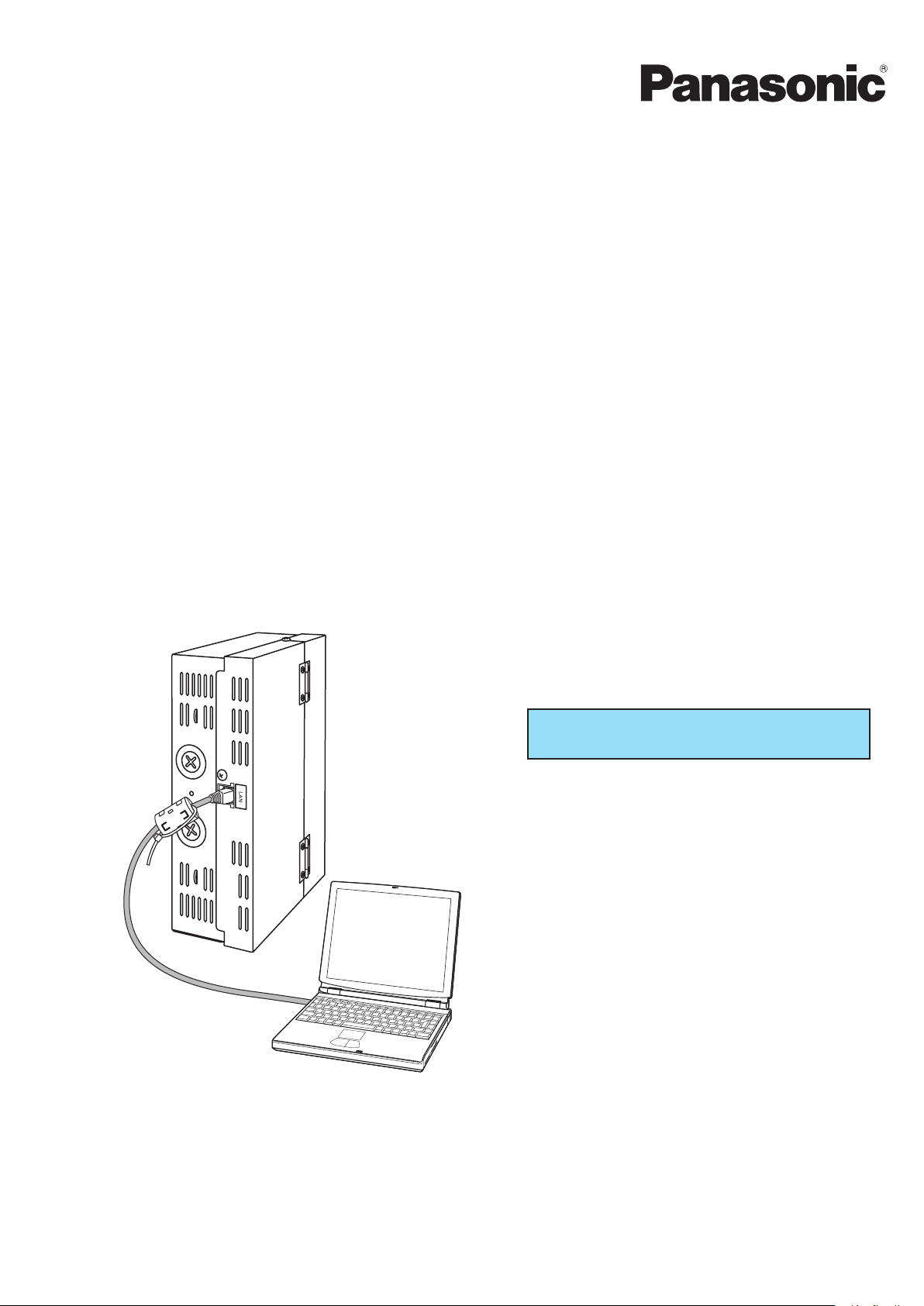
Manual de Operação
Sistema centralizado de gestão
de ar condicionado
CZ-CWEBC2
Interface Web
Obrigado por ter escolhido a Interface Web
CZ-CWEBC2.
Antes de utilizar o sistema, leia atentamente
este manual. Em especial, não deixe de ler
o capítulo "Instruções importantes sobre
segurança".
Depois de ler este manual, conserve-o num
local acessível.
Índice
1. Instruções importantes sobre segurança ........ 3
2. Características do sistema ............................... 7
3. Confi guração do sistema ................................. 8
4. Nomes e funções das peças ............................ 9
5. Preparação e início de sessão ....................... 12
6. Estado/Controlo .............................................. 14
7. Manutenção ..................................................... 21
8. Ajustes iniciais ................................................ 24
9. Ajustes auxiliares ............................................ 35
10. Informações complementares ..................... 45
11. Resolução de problemas ............................. 48
12. Cuidados ........................................................ 50
13. Especifi cações ............................................... 51
Page 2
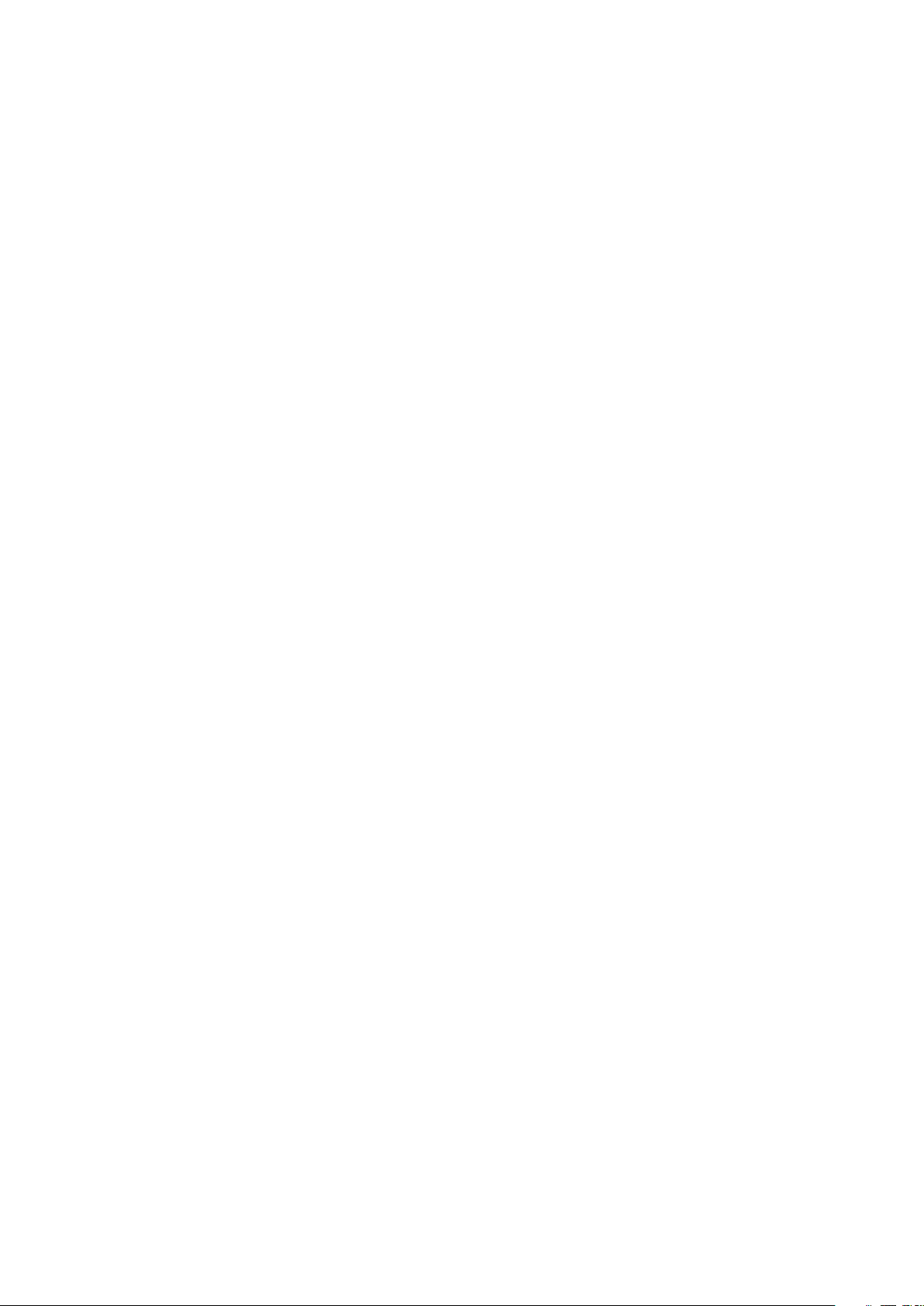
Sistema centralizado de gestão de ar
condicionado
CZ-CWEBC2
Interface Web
Manual de Operação
Page 3
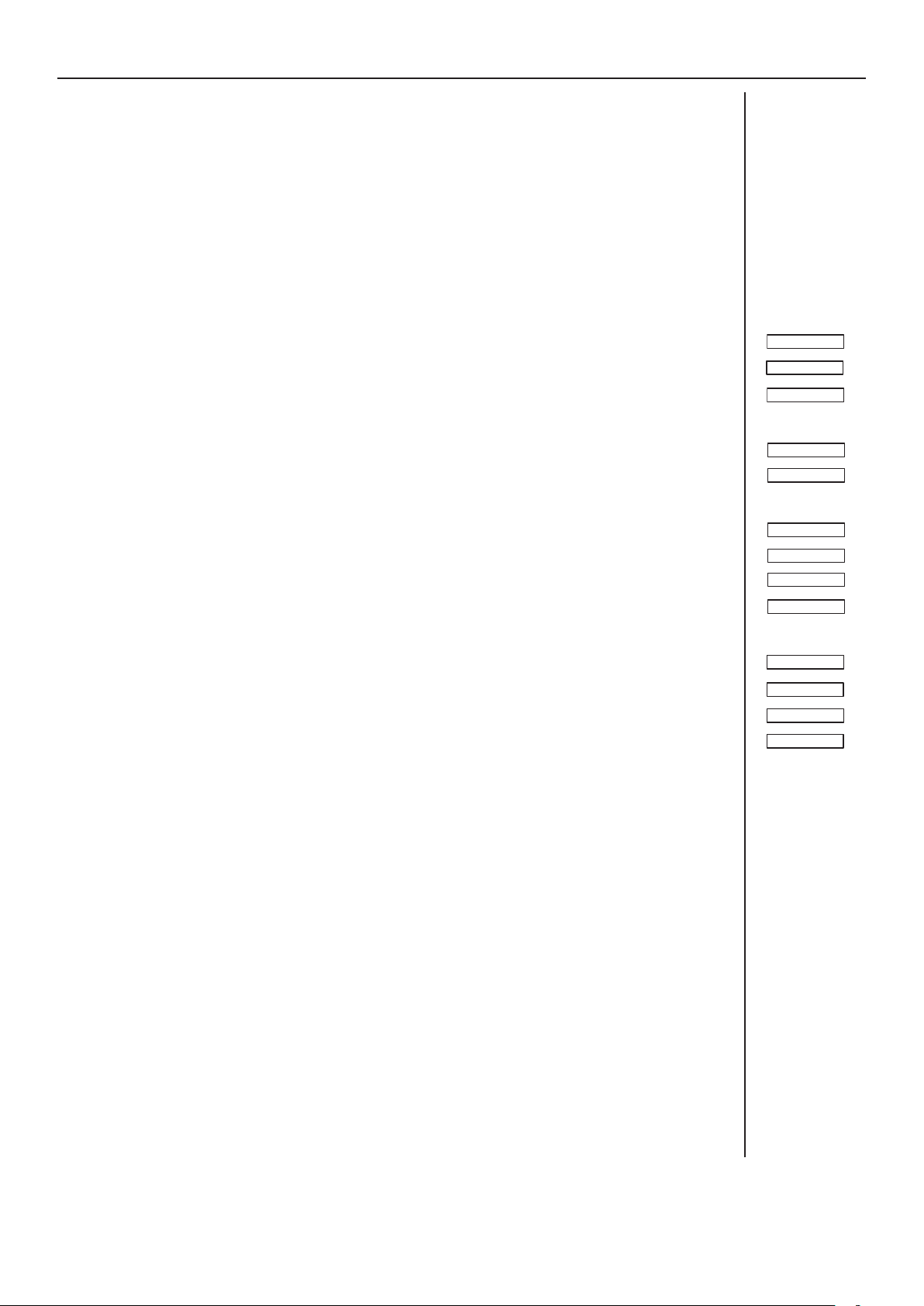
1
2
3
2
1
1
2
3
3
4
1
2
3
4
Índice
1 Instruções importantes sobre segurança ..................................................... 3
2 Características do sistema ............................................................................. 7
3 Confi guração do sistema ............................................................................... 8
4 Nomes e funções das peças .......................................................................... 9
5 Preparação e início de sessão ......................................................................12
5.1 Activação da Interface Web ................................................................... 12
5.2 Verifi cação do computador ................................................................... 12
5.3 Início de sessão ..................................................................................... 12
6 Estado/Controlo ........................................................................................... 14
6.1 Visualização de informações gerais por arrendatário ........................ 14
6.2 Visualização de informações detalhadas por arrendatário ................ 19
6.3 Todas as unidades .................................................................................. 20
7 Manutenção .................................................................................................. 21
7.1 Registo de alarmes ................................................................................21
7.2 Registo de correio enviado ....................................................................22
8 Ajustes iniciais .............................................................................................. 24
8.1 Acerto da data e hora ............................................................................24
8.2 Unidade/arrendatário ............................................................................ 26
8.3 Defi nições da WEB ................................................................................28
8.4 Defi nições do utilizador ........................................................................30
Principal
Principal
Principal
Principal
Principal
Principal
Principal
Principal
Principal
111
Sub
112
Sub
113
Sub
221
Sub
222
Sub
331
Sub
332
Sub
333
Sub
1
3
Sub
9 Ajustes auxiliares ..........................................................................................35
9.1 Temporizador de programação ............................................................. 35
9.2 Férias de arrendatário/dia especial do temporizador .........................37
9.3 Proibição do uso de controlo remoto .................................................. 39
9.4 Outros ajustes ........................................................................................41
10 Informações complementares .................................................................... 45
11 Resolução de problemas ............................................................................48
12 Cuidados ...................................................................................................... 50
13 Especifi cações .............................................................................................51
Principal
Principal
Principal
Principal
441
Sub
442
Sub
143
Sub
141
Sub
[Nota]
Os exemplos de ecrãs apresentados neste manual servem apenas como explicação e poderão
ser diferentes dos ecrãs apresentados nos aparelhos de ar condicionado.
Os ecrãs poderão também variar de acordo com o sistema operativo do seu computador e do
browser que utilizar.
2
Page 4

1 Instruções importantes sobre segurança
Antes de utilizar o sistema, não deixe de ler o capítulo "Instruções
importantes sobre segurança".
As medidas de segurança contempladas neste manual incluem
avisos específi cos de "
Advertência" e " Atenção". Estes
facultam informações importantes relativas à segurança e que são
importantes para a sua segurança, de terceiros, assim como para o
correcto funcionamento do sistema. Cumpra rigorosamente todos
os procedimentos de segurança.
• As etiquetas e os respectivos signifi cados são descritos abaixo.
Advertência
Atenção
• Signifi cado dos símbolos
• Depois de ler este manual, guarde-o num local acessível.
Indica "Advertência" ou "Atenção".
Indica "Proibido".
Indica uma acção que deve ser sempre executada.
Forneça este manual a toda e qualquer pessoa que possa utilizar o equipamento.
Diz respeito a um perigo, prática ou procedimento inseguros que
podem causar ferimentos pessoais graves ou mesmo a morte.
Diz respeito a um perigo, prática ou procedimento inseguros que
podem causar ferimentos pessoais ou danos em equipamento ou bens.
Medidas de segurança durante a instalação
Advertência
Não instale você mesmo.
A instalação deve ser sempre
levada a cabo pelo seu
revendedor ou por um técnico
especializado. O procedimento
incorrecto de montagem ou de
instalação eléctrica feito por
uma pessoa não qualifi cada
pode resultar em choque
eléctrico ou incêndio.
A instalação eléctrica deve ser
feita por pessoal qualifi cado.
Entre em contacto com o seu
revendedor para efectuar a
instalação. Não tente instalar
você mesmo o equipamento.
Use apenas os aparelhos de ar
condicionado especifi cados.
Utilize única e exclusivamente
os aparelhos de ar condicionado
especifi cados pelo revendedor. A
instalação deve ser sempre levada a
cabo por um técnico especializado.
O procedimento incorrecto de
montagem ou de instalação
eléctrica feito por uma pessoa
não qualifi cada pode resultar em
choque eléctrico ou incêndio.
Evite a instalação do
equipamento nos locais
seguintes:
Locais sujeitos a fuga de gases
infl amáveis
3
Page 5
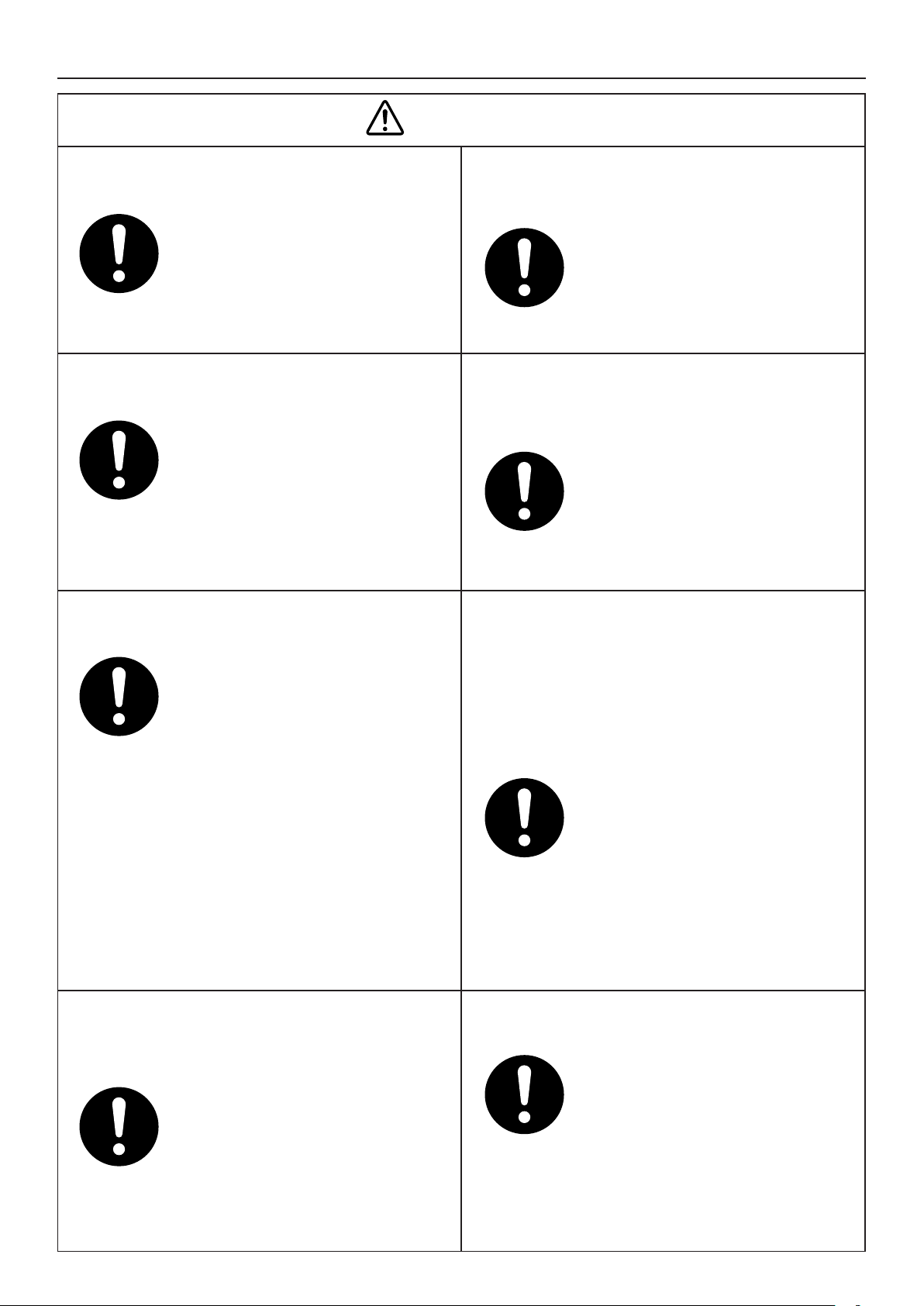
1 Instruções importantes sobre segurança
Atenção
Não instale o equipamento em locais
húmidos ou sujeitos a vibrações.
Pode resultar em danos no sistema.
Não instale o equipamento perto
de fontes de ruído.
Pode resultar em avarias.
Elevadores, portas automáticas,
máquinas industriais, etc.
Evite a instalação do equipamento
Não instale o equipamento
exposto à luz directa do sol ou em
locais próximos de fontes de calor.
Pode resultar em danos no sistema.
Evite a electricidade estática
durante os trabalhos de
instalação dos cabos eléctricos.
Antes de iniciar a instalação dos
cabos eléctricos, toque no chão
para descarregar a electricidade
estática presente no seu corpo.
Afaste os televisores, rádios,
nos locais seguintes:
• Perto de praias ou de locais
com nível elevado de sal
• Nascentes de água quente ou
locais sujeitos à presença de
gás sulfúrico
•
Locais sujeitos a pulverização
de água e óleo (incluindo
lubrifi cantes industriais) e
nível elevado de humidade
• Locais sujeitos a grandes
alterações de tensão
• Perto de máquinas geradoras
de ondas electromagnéticas
• Locais perto de solventes
orgânicos
Não utilize aquecedores próximo
do sistema centralizado de
gestão de ar condicionado.
O sistema centralizado de gestão de
ar condicionado poderá apresentar
um funcionamento defi ciente
porque a temperatura se encontra
fora da variação da temperatura de
funcionamento do sistema.
computadores, etc. pelo menos
1 metro do sistema centralizado
de gestão de ar condicionado,
das unidades interiores e dos
controlos remotos.
Poderá ocorrer ruptura de
imagem e ruído.
Utilize os controlos remotos ou os
controlos do sistema em conjunto.
Em caso de falha do sistema
centralizado de gestão de ar
condicionado, o funcionamento
dos aparelhos de ar condicionado
é desactivado com o sistema
centralizado de gestão de ar
condicionado. Certifi que-se de que
utiliza os controlos remotos ou os
controlos do sistema em conjunto.
4
Page 6
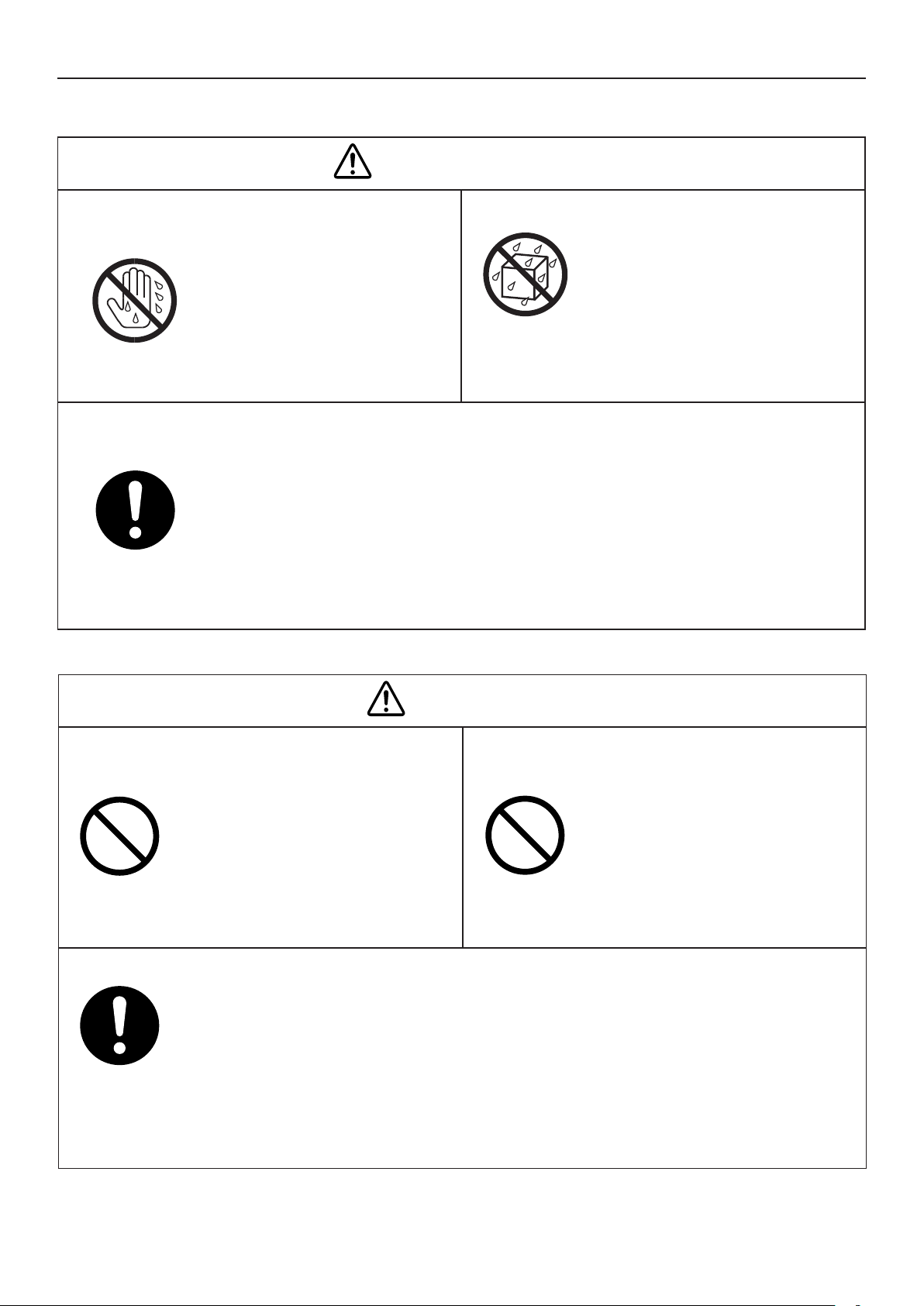
1 Instruções importantes sobre segurança
Cuidados a ter durante a utilização
Advertência
Não toque nos interruptores com as
mãos molhadas.
Pode resultar em choque
eléctrico e danos no sistema.
Proibido
Proteja a Interface Web da água.
Pode resultar em danos no
sistema.
Proibido
Pare o sistema e desligue o equipamento se sentir cheiros
anormais ou detectar outros problemas.
A continuidade do funcionamento quando o sistema apresentar problemas pode
resultar num choque eléctrico, incêndio e danos no sistema. Entre em contacto
com o seu revendedor.
Desligue a
alimentação.
Atenção
Não deixe cair o sistema nem o
submeta a impactos fortes.
Pode resultar em danos no
sistema.
Proibido
Utilize apenas fusíveis com a
amperagem correcta.
A utilização de pinos ou fi os de
cobre pode causar incêndio e
danos no sistema.
Proibido
Utilize apenas a fonte de alimentação especifi cada.
A utilização de qualquer outro tipo de fonte de alimentação pode causar incêndio
e danos no sistema. Utilize alimentação monofásica de 100 V - 240 V CA.
5
Page 7
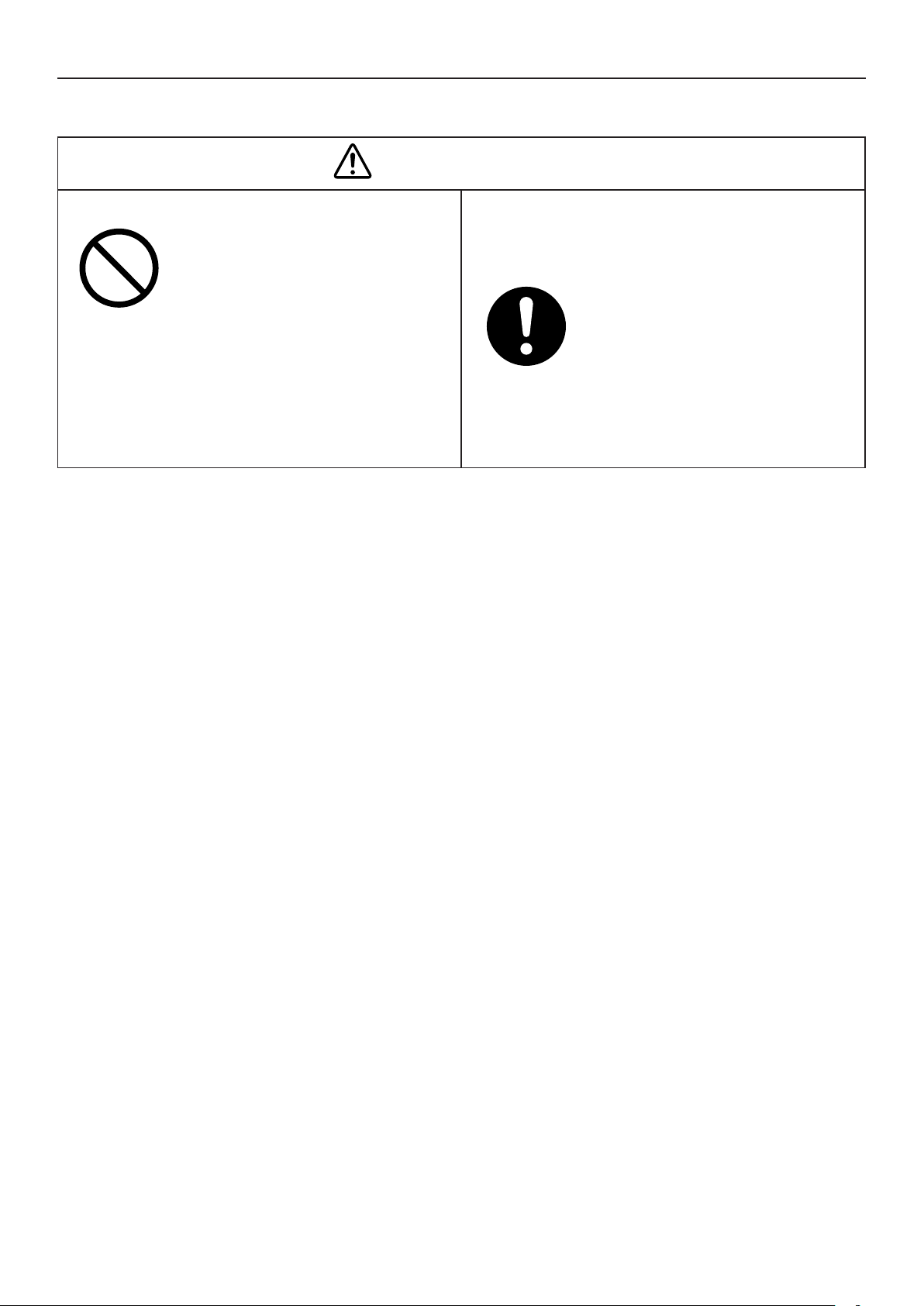
1 Instruções importantes sobre segurança
Precauções durante o transporte e reparações
Advertência
Não desmonte nem repare.
Nunca desmonte ou repare
o sistema sozinho. Entre em
contacto com o seu revendedor
para efectuar as reparações. A
Proibido
reparação do sistema por uma
pessoa não qualifi cada pode
causar choques eléctricos ou
incêndios.
Entre em contacto com o seu
revendedor antes de transportar
o sistema.
Entre em contacto com o seu
revendedor ou com um técnico
especializado para o transporte
e reinstalação do sistema.
Entre em
contacto com o
seu revendedor
O procedimento incorrecto
de montagem feito por uma
pessoa não qualifi cada pode
resultar em choque eléctrico ou
incêndio.
6
Page 8
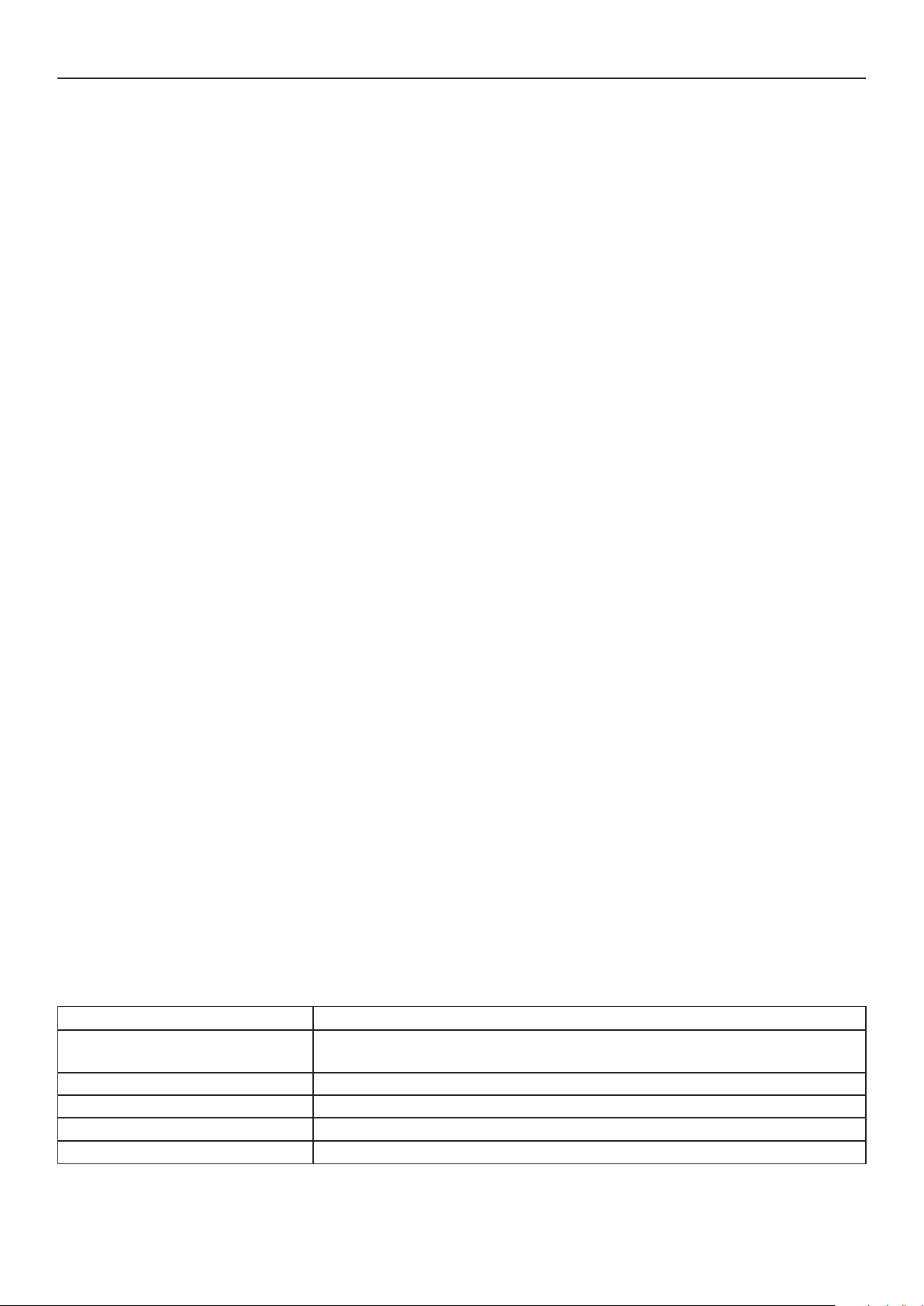
2 Características do sistema
A Interface Web é um sistema centralizado de gestão de ar condicionado, dedicado a PAC e GHP
para edifícios de pequenas e médias dimensões.
A operação e monitorização do estado dos aparelhos de ar condicionado podem ser
realizadas a partir de um computador do cliente depois de iniciar sessão na Interface Web.
•Número de unidades que
podem ser ligadas ...........................• Podem ser ligadas até 64 unidades interiores a uma Interface
Web.
.seroiretxe sedadinu 03 éta sadagil res medoP •
• Ecrã ...................................................• Este equipamento não é fornecido com qualquer ecrã. As
operações são realizadas e as indicações são visualizadas num
computador do cliente após iniciar sessão.
• Funções operacionais ..................... Iniciar e parar, definições de temperatura, selecção do modo
•
de funcionamento, definições de velocidade da ventoinha,
defi nições de direcção da ventoinha, bloqueio do uso de
controlos remotos, ventilação e reposição do sinal de limpeza
do fi ltro
•Monitorização do
funcionamento ................................ Monitorização do estado de operação (em funcionamento/
•
parado, modo de funcionamento, etc.) e alarmes
fi od azepmil ed sianis sod oãçazirotinoM • ltro
emrala ed sotsiger sod oãçatneserpA •
•Temporizadores de
programação .................................... Podem ser programados até 50 tipos de temporizadores
• Línguas suportadas ......................... As línguas a seguir indicadas são suportadas e pode
•
semanais, combinando 50 tipos de temporizadores diários (50
vezes ao dia).
• Podem ser definidos programas para férias de um arrendatário
e cinco tipos de dias especiais do temporizador.
•
seleccionar uma ao iniciar sessão, através da introdução do
respectivo código:
inglês
francês
alemão
italiano
português
espanhol
Termos e abreviaturas utilizados neste manual e no software do sistema
arutaiverbAotelpmoc omreT
Endereço do sistema da
unidade exterior
Endereço da unidade interior
Número de arrendatário
Nome da unidade
Endereço do controlo central
Sistema da unidade exterior, unidade exterior, sistema exterior,
exterior, Ext.
Unidade interior, interior, Int
Nº do arrendatário, arrendatário
Unidade
Endereço da central, CNTR
7
Page 9
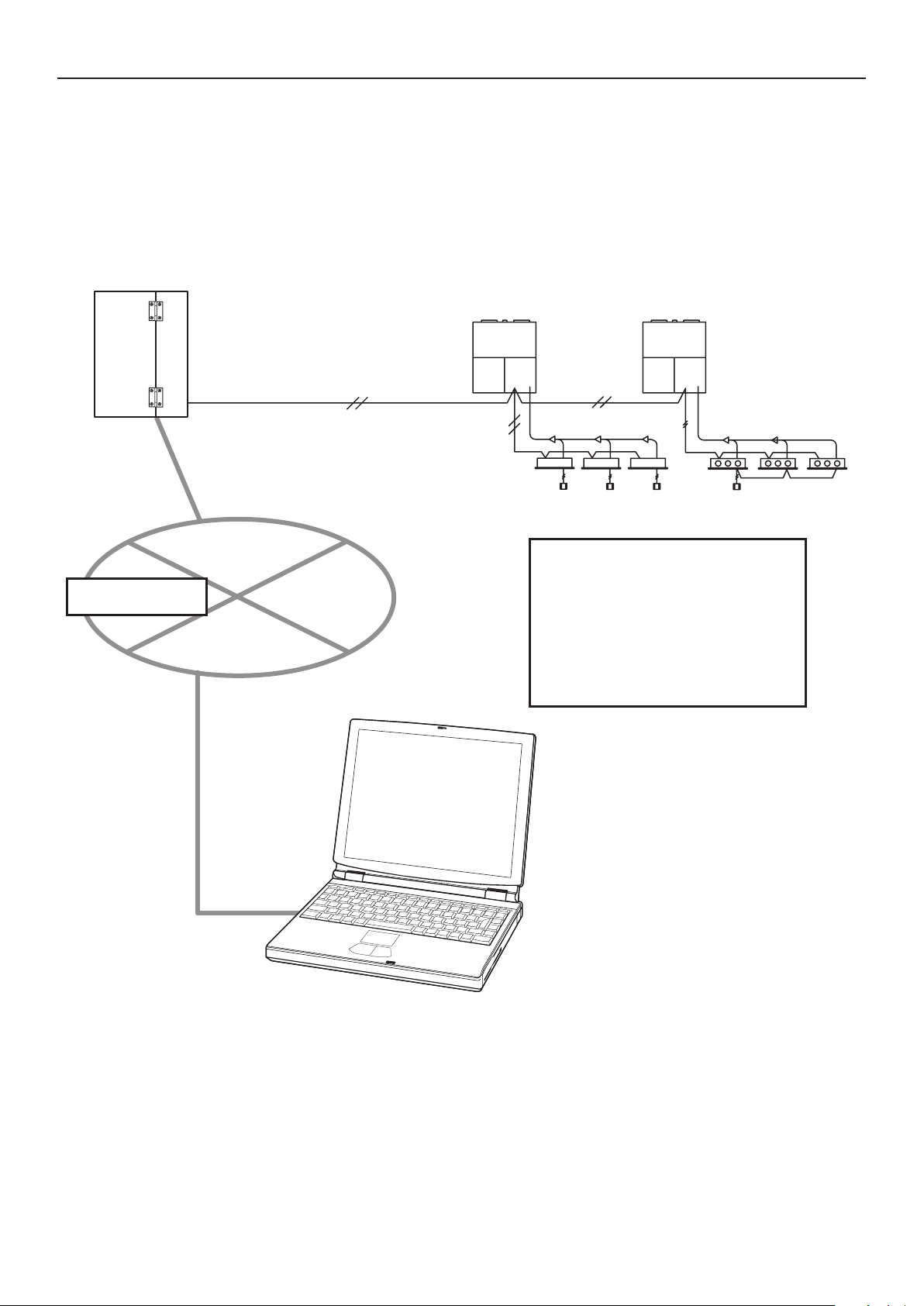
3 Configuração do sistema
Exemplo de configuração do sistema
Interface Web
Intranet
Fio de controlo
inter-unidade
(não polarizado)
LAN (10/100BASE-T)
Sistema de
ligação
Número máximo de ligações:
Unidades interiores: 64
Unidades exteriores: 30
Sistema de ligação (Fio de
controlo inter-unidade): 1
PC (do cliente)
8
Page 10
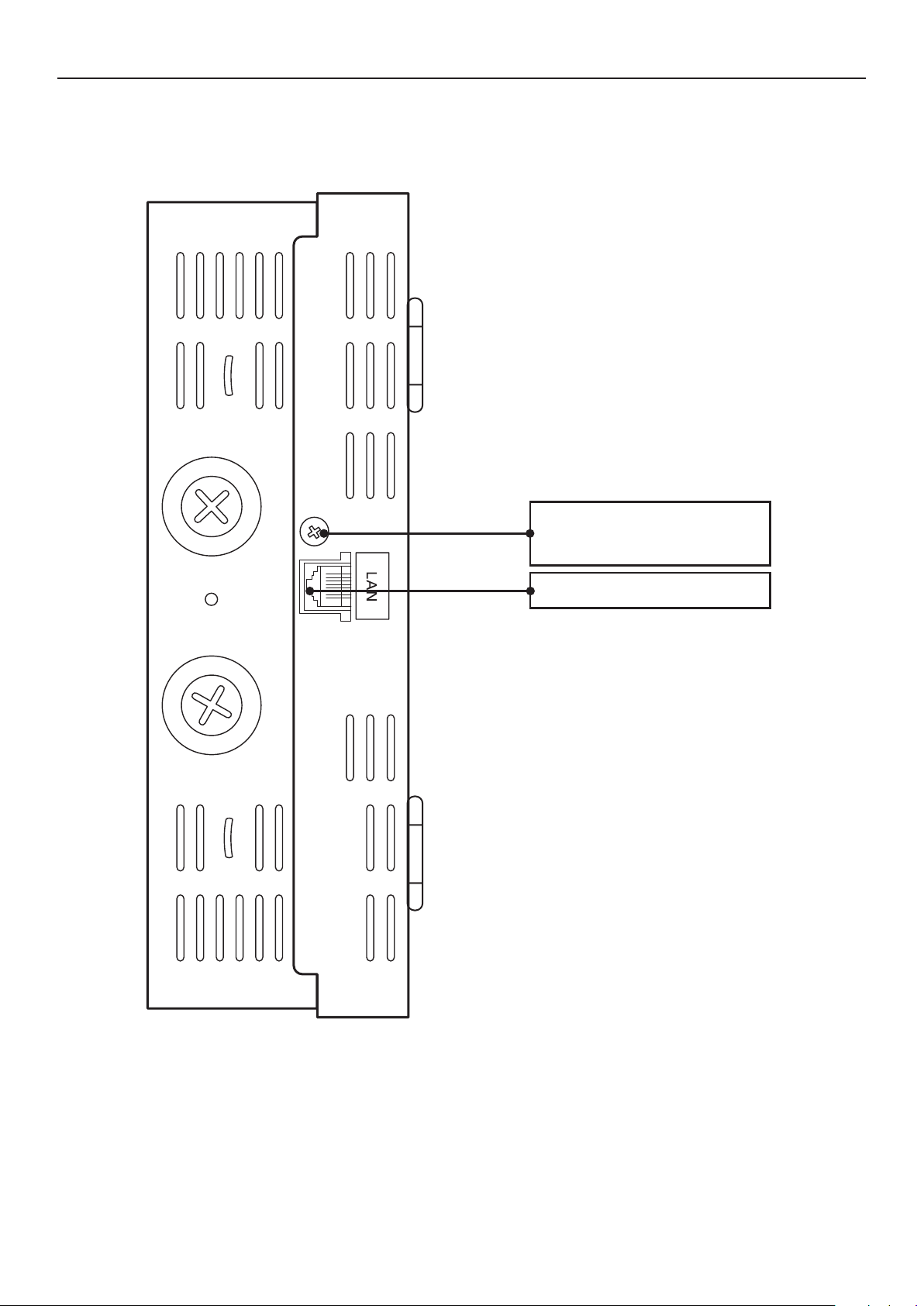
4 Nomes e funções das peças
• Exterior
Para abrir a cobertura,
retire este parafuso.
Ligue um cabo LAN.
9
Page 11
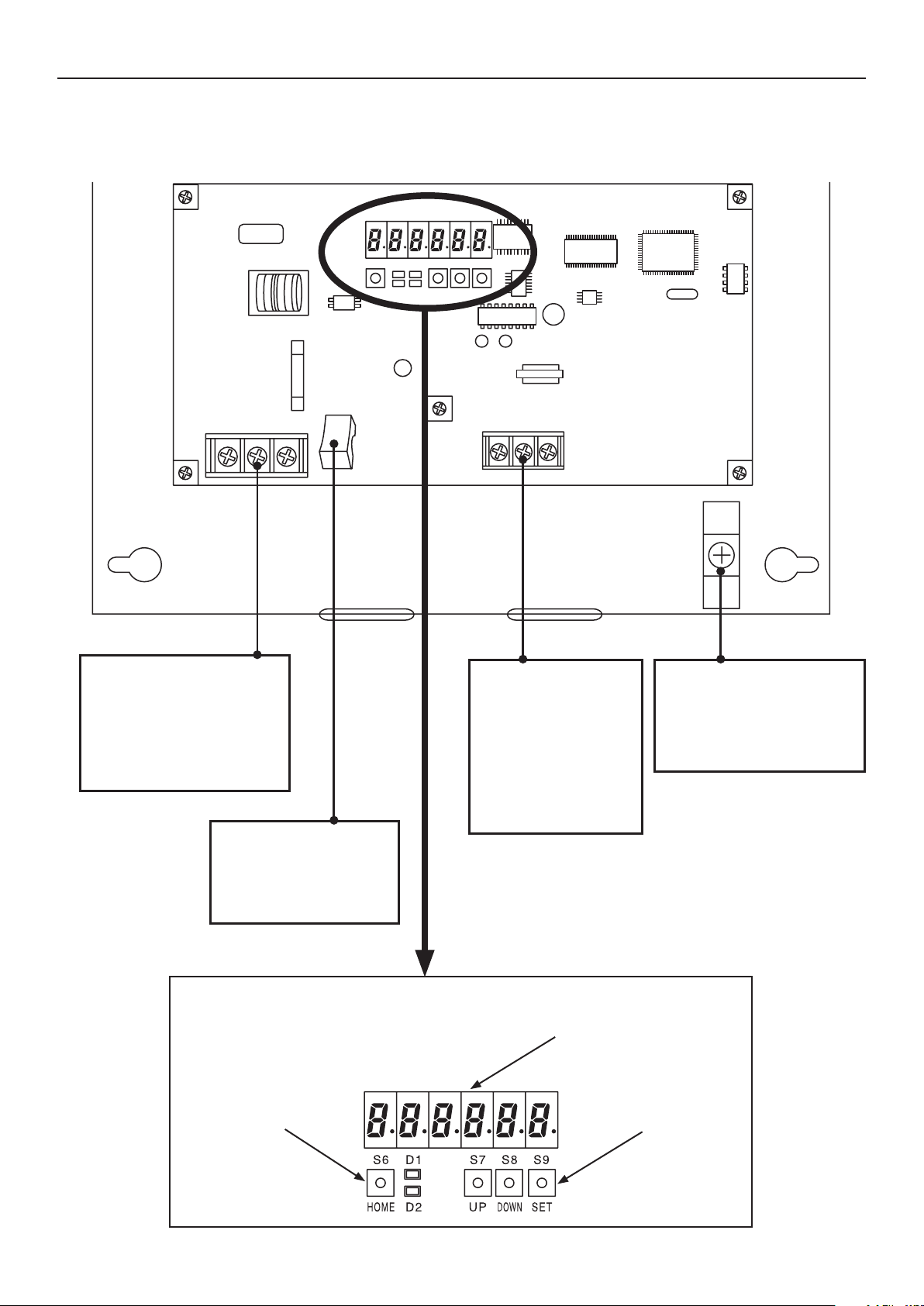
4 Nomes e funções das peças
• Sob a tampa
Terminais de
alimentação de energia
Ligar a uma fonte de
alimentação
(100 – 240 V ~)
Interruptor de
alimentação
Para ligar ou desligar
a Interface Web
Tecla HOME
Terminais do fi o de
controlo
inter-unidade
Ligar fios de
controlo para
aparelhos de ar
condicionado
Área de visualização e operações
LEDs de 7 segmentos
Teclas
UP/DOWN/SET
Terminal de terra
Ligue um cabo
blindado para
comunicações.
10
Page 12
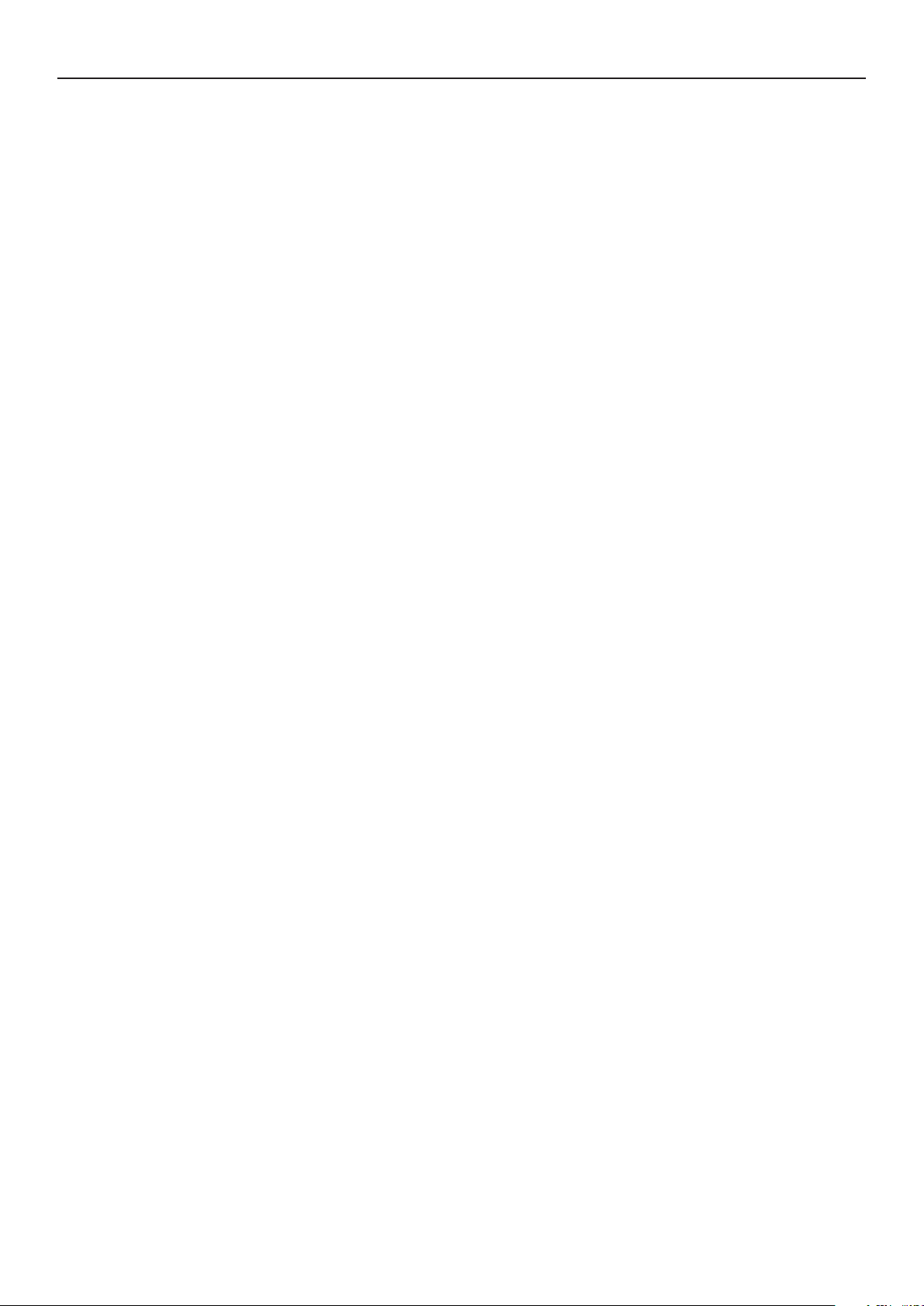
4 Nomes e funções das peças
[Notas para a ligação de um cabo LAN]
• Utilize um cabo LAN de categoria 5* ou superior.
• Certifique-se de que aplica o núcleo de ferrite fornecido numa das extremidades do cabo
LAN (lado da interface Web).
•Tome medidas de segurança como, por exemplo, a instalação de uma firewall, para
proteger este sistema contra acesso externo não autorizado.
• Para obter detalhes sobre ligações e definições, consulte o administrador de rede do local.
*Categoria 5
Normas para os sistemas de cablagem para telecomunicações definidas pela
Telecommunications Industry Association (TIA) e a Electronic Industries Alliance (EIA). Para as
telecomunicações podem ser utilizadas frequências até 100 MHz.
Podem ser utilizados cabos directos ou invertidos. Os cabos directos podem ser utilizados
para efectuar a ligação entre um computador e um hub e a Interface Web e o hub. Os cabos
invertidos são utilizados para ligar directamente a Interface Web a um computador.
11
Page 13
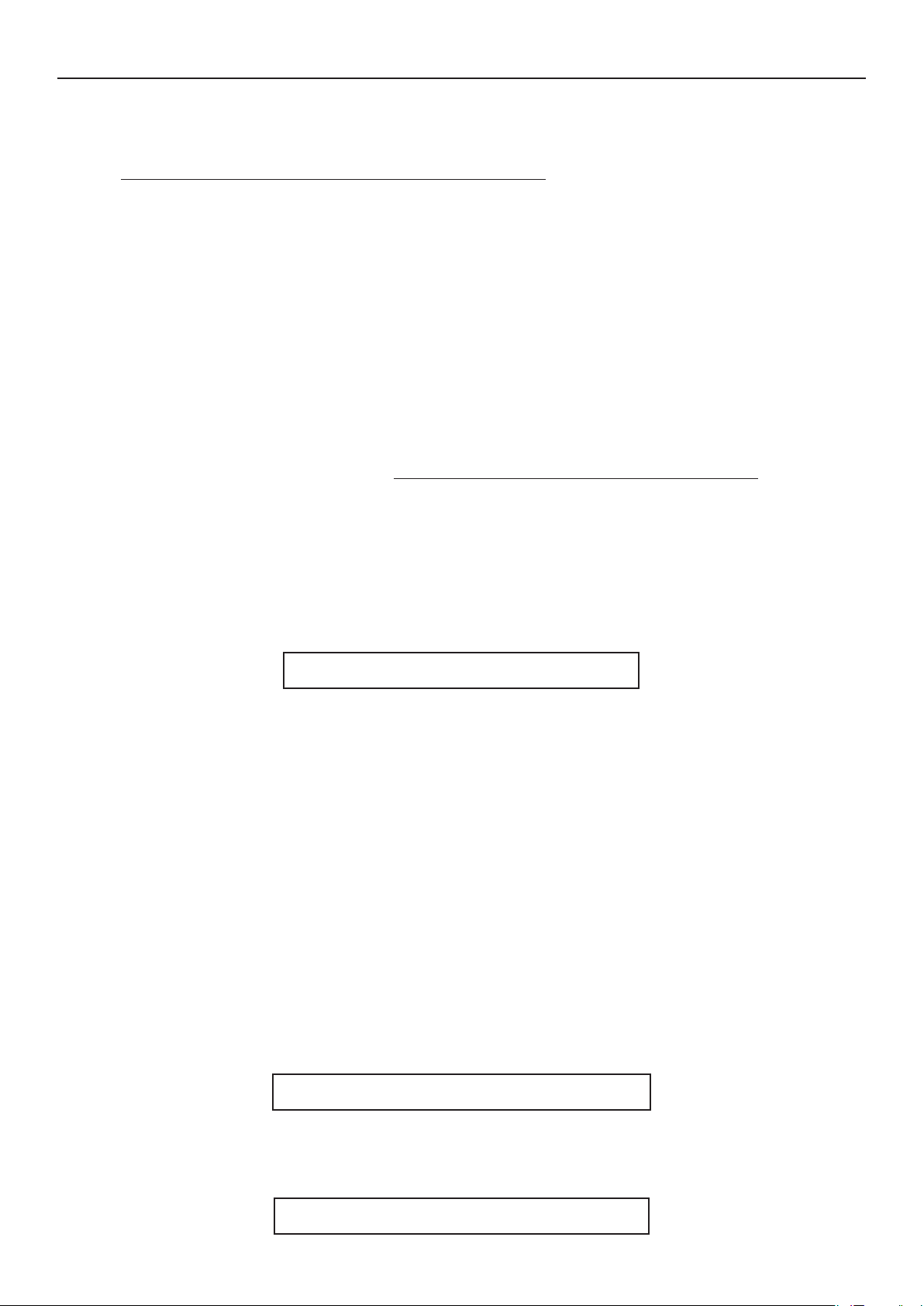
5 Preparação e início de sessão
5.1 Activação da Interface Web
Depois de verifi car a ligação com os aparelhos de ar condicionado e se certifi car de que
todos os aparelhos de ar condicionado estão ligados, coloque o interruptor de alimentação
da Interface Web em ligado.
5.2 Verifi cação do computador
Para que um computador do cliente possa aceder à interface Web e controlar os aparelhos
de ar condicionado é necessário o seguinte ambiente:
(O sistema poderá não funcionar devidamente num sistema diferente do mencionado
abaixo.)
(1) Browser : Microsoft Internet Explorer 6.0
(2) Java applet : Sun Microsystems Java Plugin Versão 1.4.2
* Pode transferi-lo gratuitamente em
http://www.java.com/ja/download/manual.jsp.
(3) Protocolo de comunicação : IPV4 (IPV6 não suportado)
(4) Resolução do ecrã : XGA (1024 × 768 pontos) ou superior recomendado
5.3 Início de sessão
Introduza o seguinte na barra de endereço do browser da Web no computador:
http://[ ou ]/sacwww/index_[].asp
Endereço IP : endereço IP defi nido para a unidade da Interface Web
A predefi nição de fábrica é "192.168.1.1" e o DHCP defi nido como
"Inválido".
Nome de
identifi cação : "Nome do dispositivo" defi nido para a unidade da Interface Web
O nome de identifi cação é necessário quando se pretende utilizar o
servidor DHCP.
Código da língua (introduza com caracteres de um byte.)
Inglês: en Francês: fr Alemão: de
Italiano: it Português: pt Espanhol: es
[Exemplo]
Caso o endereço IP da Interface Web seja "10.31.139.212" e estiver a aceder a páginas em
inglês
http://10.31.139.212/sacwww/index_pt.asp
Caso esteja a utilizar um servidor DHCP e o nome de identifi cação (nome do dispositivo) da
Interface Web seja "WindowsCE0"
http://WindowsCE0/sacwww/index_pt.asp
12
Page 14
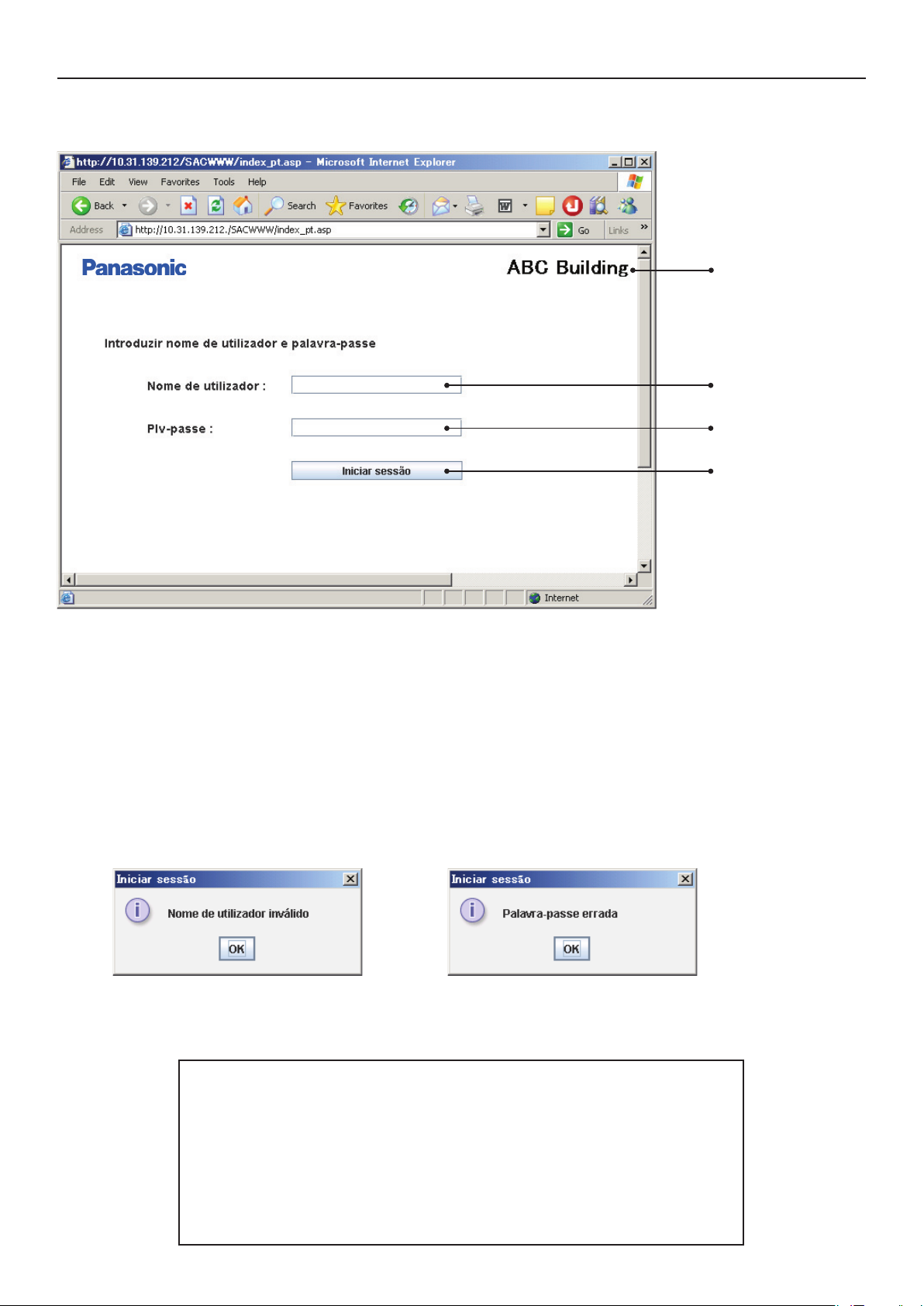
5 Preparação e início de sessão
Se a rede funcionar devidamente, é visualizado o ecrã de início de sessão seguinte:
Inicie a sessão utilizando o nome de utilizador e palavra-passe que foram defi nidos para a Interface
Web.
É visualizado o "Nome do sítio" defi nido para a Interface Web.
Introduza "Nome de utilizador" defi nido para a Interface Web.
Introduza a "Plv-passe" defi nida para a Interface Web.
Clique neste botão para iniciar a sessão.
Se introduzir um nome de utilizador ou palavra-passe errados, é apresentada a mensagem seguinte:
Após o correcto início de sessão, é apresentado o ecrã "Cada arrend." (página seguinte).
Na fábrica, é registado o utilizador administrador indicado abaixo.
Após iniciar sessão com esta conta de utilizador administrador,
altere a palavra-passe:*
Nome de utilizador : administrator
Palavra-passe : admin
* Para obter detalhes sobre como alterar a palavra-passe, consulte
"8.4 Defi nições do utilizador".
13
Page 15
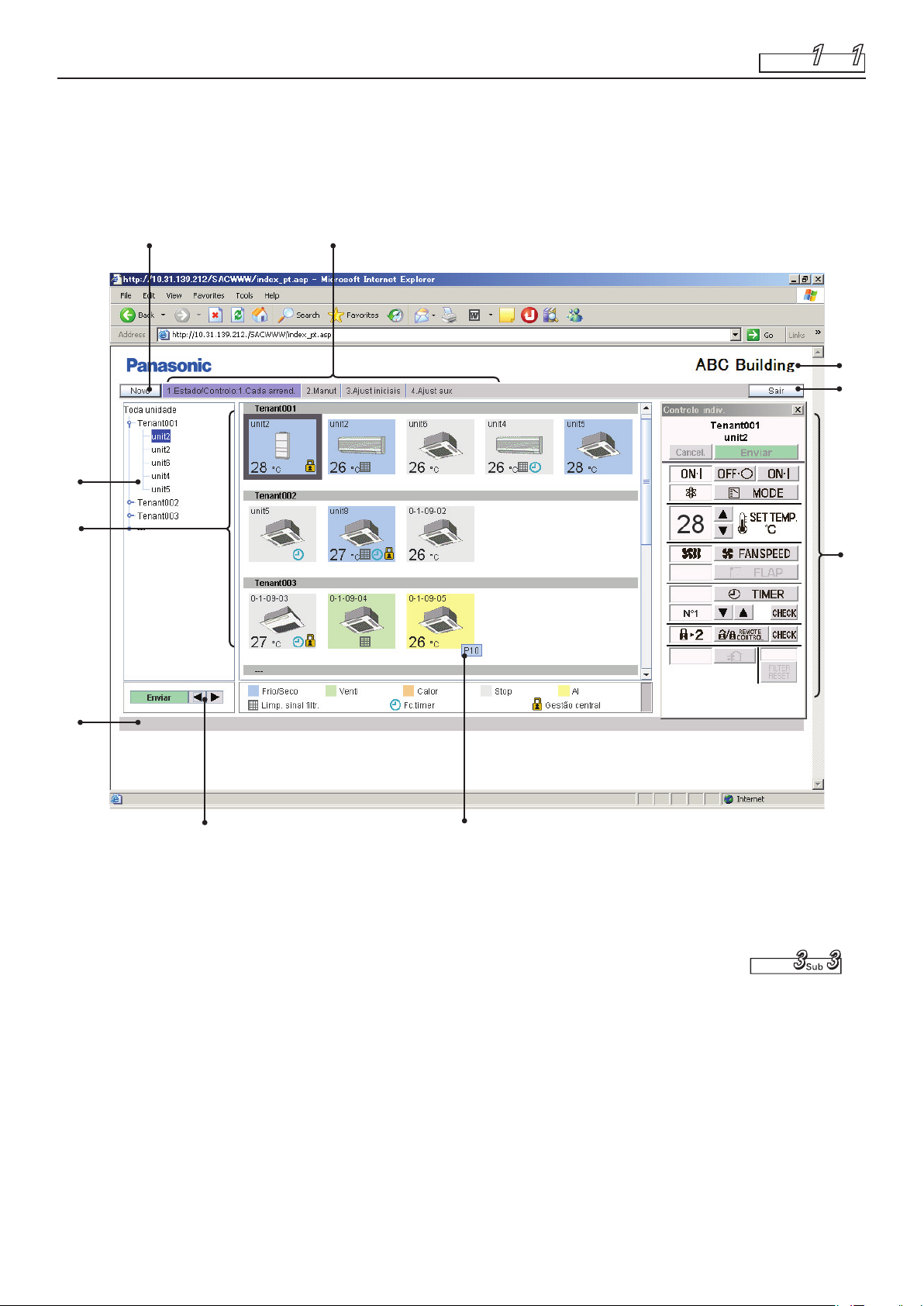
6 Estado/Controlo
Principal Sub
6.1 Visualização de informações gerais por arrendatário
Quando inicia a sessão na Interface Web ou quando "1. Estado/Controlo: 1. Cada arrend." é
seleccionado no menu, é visualizado o ecrã abaixo.
(
Os detalhes do menu visualizado variam consoante o tipo de conta utilizada para o início de sessão.
11
)
No caso de um controlo de grupo, apenas as unidades principais são visualizadas.
Nome do sítio
É visualizado o "Nome do sítio" que foi indicado no ecrã "Defi nições WEB" ( ).
Botão "Novo"
Para actualizar os dados no ecrã para os dados mais recentes. Este botão é visualizado
em todos os ecrãs.
Principal
14
Page 16
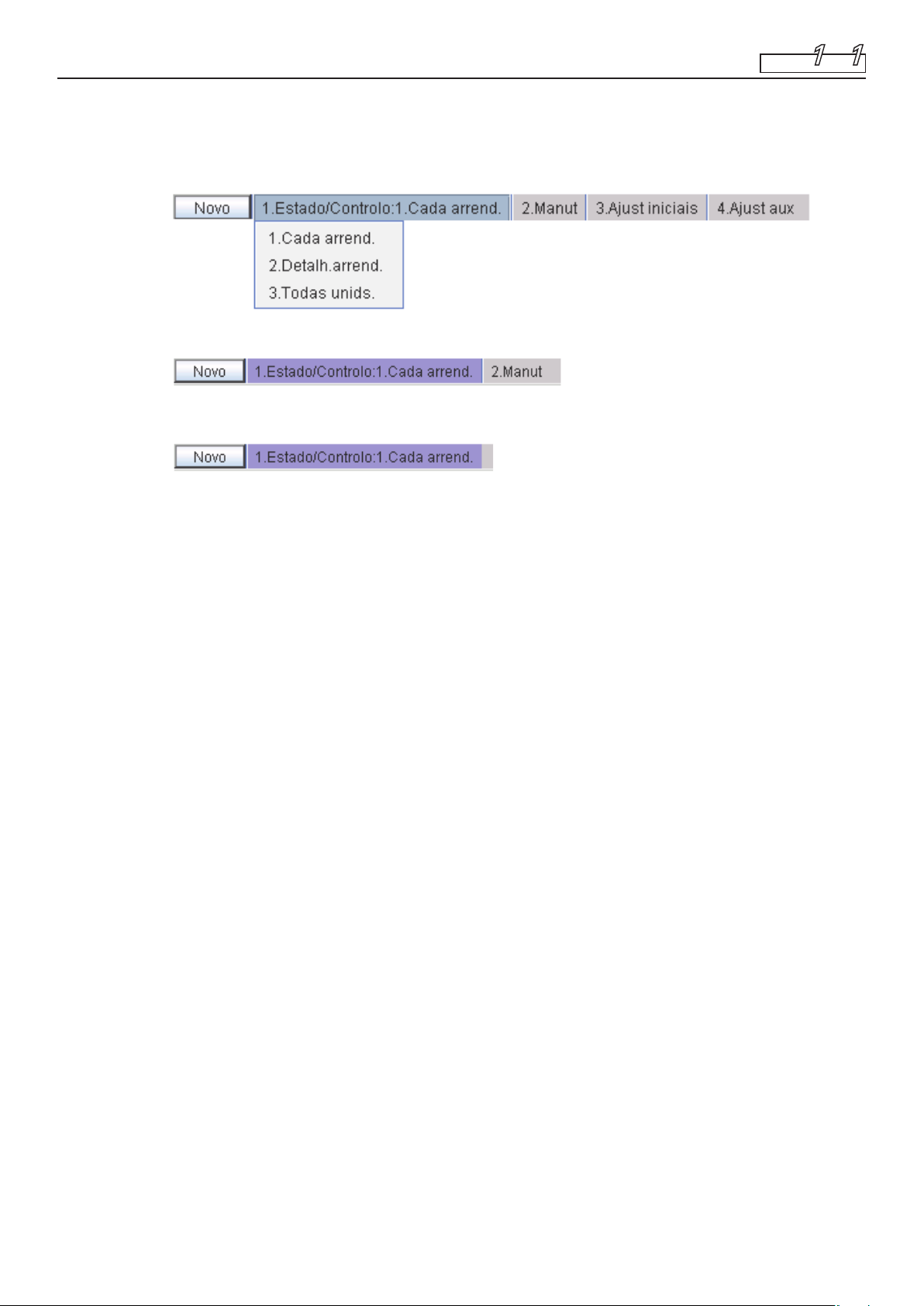
6 Estado/Controlo
Menu (o menu visualizado varia consoante o tipo de conta utilizada para o início de
sessão.)
Seleccione um ecrã visualizando o menu suspenso, como ilustrado abaixo.
★ Menu para o utilizador "Administr." (Administrador)
★ Menu para um utilizador "Especial"
★ Menu para um utilizador "Geral"
Principal Sub
1 1
Secção de visualização em árvore
É apresentada uma visualização em árvore de relações entre as unidades interiores
ligadas à Interface Web e os arrendatários.
As unidades interiores e os arrendatários a seleccionar variam de acordo com a parte da
árvore onde clica.
Cada unidade interior é seleccionada quando clica no nome de uma unidade interior
(parte realçada no exemplo de ecrã).
Quando clica no nome de um arrendatário, são seleccionadas as unidades pertencentes
ao arrendatário.
Todas as unidades interiores são seleccionadas quando clica na linha superior da árvore
("Todas unids." no exemplo de ecrã).
Dependendo do tipo de conta utilizada para iniciar sessão (Administr., Especial ou Geral),
apenas os arrendatários operáveis serão visualizados.
Secção de visualização de ícones
As unidades interiores ligadas com a Interface Web são visualizadas com ícones.
Consulte a legenda apresentada abaixo da secção de visualização de ícones para obter
detalhes sobre o signifi cado das cores e símbolos dos ícones.
Quando clica numa unidade interior, essa unidade interior é seleccionada individualmente
e o ícone da unidade interior seleccionada é indicado por um quadro invertido.
Quando clica no nome de um arrendatário, todas as unidades interiores pertencentes
a esse arrendatário são seleccionadas e todos os ícones das unidades interiores são
indicados por quadros realçados.
Enquanto nenhum dos ícones for seleccionado, é visualizada a indicação para o controlo
remoto correspondente ().
Coluna de notifi cação
É visualizado o estado de comunicação entre o browser da Web e a Interface da Web.
Por exemplo, durante a actualização de um ecrã, é visualizada a indicação "A actualizar".
Quando as defi nições de uma unidade interior são alteradas durante o envio desses
dados, é visualizada a indicação "A enviar".
Visualização de códigos de alarme
Se colocar o cursor sobre o ícone da unidade interior que emitiu o alarme é visualizado
um código de alarme passado cerca de 1 segundo.
15
Page 17

6 Estado/Controlo
Janela de controlo remoto
Se for seleccionada uma das unidades interiores, a janela do controlo remoto
apresentada abaixo será visualizada para modifi cações detalhadas às defi nições.
Principal Sub
Arrendatário seleccionado e
nomes das unidades
CD
11
E
AB
A: secção do ecrã de Estado/Controlo
É visualizado o estado e as operações do aparelho de ar condicionado seleccionado.
Se uma defi nição for alterada, a cor de fundo do item alterado irá mudar para verde e
o botão "Enviar" será activado.
No exemplo acima, a cor de fundo para os itens de início/paragem, regulação da
temperatura e velocidade do ventilador é verde.
Quando clica no botão "Enviar", os dados de todas as alterações são activados e
enviados para a Interface Web.
Para desactivar as alterações efectuadas, clique no botão "Cancelar" ou seleccione
outro aparelho de ar condicionado.
B: secção de controlo
As defi nições para as opções de início/paragem, modo de funcionamento, regulação
da temperatura, velocidade do ventilador e direcção de oscilação/ventilador podem
ser alteradas.
16
Page 18

6 Estado/Controlo
C: botão Enviar
Para enviar todas as alterações efectuadas até ao momento para a Interface Web
As defi nições do aparelho de ar condicionado não serão alteradas até que os dados
para as alterações sejam enviados com este botão.
D: botão Cancelar
Para cancelar as alterações efectuadas até ao momento.
E: botões de verifi cação da defi nição do temporizador e da defi nição
do bloqueio do controlo remoto
Para visualizar um ecrã de verifi cação das defi nições correspondentes.
(Consulte "Férias de arrendatário/dia especial do temporizador" e "Proibição do uso de
controlo remoto".)
Para regressar ao ecrã anterior, clique no botão "Voltar".
* Para um utilizador que tenha iniciado sessão utilizando a conta de utilizador "Geral", os
botões que foram defi nidos como bloqueados serão desactivados.
Para além disso, o botão "R/C" e o botão "Verif." à direita não serão visualizados.
Principal Sub
11
Controlo remoto para um utilizador "Geral"
17
Page 19

6 Estado/Controlo
Botões de alteração da ordem de visualização
Para alterar a ordem de visualização das unidades interiores
Depois de seleccionar uma unidade interior cuja ordem deseja alterar, clique no botão
"
" ou " ". Sempre que clica no botão " ", a ordem da unidade interior irá mudar
um lugar para cima na árvore ou para a esquerda na secção de visualização de ícones.
Sempre que clica no botão "
baixo na árvore ou para a direita na secção de visualização de ícones.
Para registar a defi nição alterada, clique no botão "Enviar".
A ordem alterada refl ectir-se-á nos ecrãs "Detalh.arrend." e "Todas unids.".
Botão "Sair"
Para sair do utilizador com sessão actualmente iniciada. O ecrã de início de sessão será
visualizado.
Principal Sub
", a ordem da unidade interior irá mudar um lugar para
11
18
Page 20

6 Estado/Controlo
6.2 Visualização de informações detalhadas por
arrendatário
Quando selecciona "1. Estado/Controlo: 2. Detalh.arrend." no menu, é visualizado o ecrã
abaixo. (Os detalhes do menu visualizado variam consoante o tipo de conta utilizada para o
início de sessão.)
Quando se clica em qualquer unidade interior, é visualizado o ecrã do controlo remoto.
As operações neste ecrã são as mesmas que no ecrã "Cada arrend.". Consulte o título
correspondente.
Principal Sub
12
Mesmo no caso de um controlo de grupo, são visualizadas as unidades principais e as
unidades secundárias.
As indicações para as unidades secundárias são visualizadas a cinzento e o ecrã do controlo
remoto não abrirá se clicar numa indicação a cinzento. Para abrir o ecrã do controlo remoto,
seleccione a unidade principal.
Para as unidades secundárias, as células para o ajuste da aba e do bloqueio do controlo
remoto estão em branco.
19
Page 21

6 Estado/Controlo
6.3 Todas as unidades
Quando selecciona "1. Estado/Controlo: 3. Todas unids." no menu, é visualizado o ecrã abaixo.
(Os detalhes do menu visualizado variam consoante o tipo de conta utilizada para o início de
sessão.)
Num ecrã é visualizado um máximo de 64 unidades interiores. No caso de um controlo de
grupo, são visualizadas as unidades secundárias e as unidades principais.
As operações neste ecrã são as mesmas que no ecrã "Cada arrend.". Consulte o título
correspondente.
Quando se clica em qualquer unidade interior, é visualizado o ecrã do controlo remoto.
Principal Sub
1
3
À medida que o número de unidades interiores aumenta, o espaço de visualização para uma
unidade é reduzido. Como resultado, parte do nome de uma unidade poderá fi car oculto.
20
Page 22

7 Manutenção
7.1 Registo de alarmes
Se iniciar a sessão utilizando a conta de administrador ou de utilizador especial, quando
selecciona "2. Manut: 1. Reg.alarme" no menu, é visualizado o ecrã abaixo.
Quando é seleccionada uma unidade interior na árvore, os 14 registos de alarme mais
recentes são visualizados.
Se forem emitidos 15 ou mais alarmes, todos serão eliminados à excepção dos 14 últimos
registos.
Não será feito o registo para restaurar a partir de um erro.
Principal Sub
21
O conteúdo de um alarme é indicado por um código.
Consulte detalhes sobre os signifi cados dos códigos de alarme no manual de operação dos
aparelhos de ar condicionado ou consulte o seu representante de assistência.
21
Page 23

7 Manutenção
7.2 Registo de correio enviado
Se iniciar sessão utilizando a conta de administrador, quando selecciona "2. Manut: 2. Reg
corr prova" no menu, é visualizado o ecrã abaixo.
São visualizados os registos de mensagens de correio electrónico não entregues nos
endereços indicados após a emissão de alarmes dos aparelhos de ar condicionado ou após
restauração dos aparelhos de ar condicionado.
Principal Sub
2 2
Nº
Os números de entrada para o registo de correio enviado. Com um máximo de 20 (Nº 1
a 20) possíveis entradas, as entradas mais recentes surgem no topo da lista. Quando o
número de entradas excede 20, estas são eliminadas, começando pela mais antiga.
Dado que é possível especifi car até três destinatários de correio, podem ser registadas
até três entradas no registo para uma ocorrência de alarme.
Quando o estado normal é restaurado para o alarme, são feitos até 3 registos de correio
entregue, da mesma forma.
Rslt
É visualizado "OK" quando um correio de alarme é enviado correctamente e é visualizado
"N/A" quando o envio falha.
Tmp Env
A data e hora a que o alarme de correio foi enviado (ou que foi feita a tentativa de envio).
À
O endereço do destinatário para o qual o alarme de correio foi enviado. Se o endereço for
demasiado longo, poderá ser visualizada apenas parte do mesmo.
Nom.unid.
O nome da unidade interior para a qual ocorreu o alarme.
22
Page 24

7 Manutenção
Cód alarm
Código do alarme que ocorreu.
Est
É visualizada a indicação "Incidência" quando é enviada uma notifi cação de uma
incidência de alarme, e é visualizada a indicação "Restauração" quando é enviada uma
notifi cação de uma restauração de um alarme.
Endereço
O endereço da unidade interior para a qual ocorreu o alarme.
O formato de visualização é "0-1- Endereço do sistema da unidade exterior - Endereço da
unidade interior".
Quando é enviado um correio de prova, é visualizada a indicação "CORR_PROV".
* Para obter detalhes sobre a defi nição de um endereço de destino para uma mensagem de
correio electrónico de alarme, consulte "Defi nições WEB" ( ).
Principal
Principal Sub
2 2
23
Page 25

8 Ajustes iniciais
8.1 Acerto da data e hora
Se iniciar sessão utilizando a conta de administrador, quando selecciona "3. Ajust iniciais:
1. Data" no menu, é visualizado o ecrã abaixo.
É possível acertar a data e a hora actuais.
Certifi que-se de que acerta a data e a hora antes de iniciar qualquer operação dado que esta
defi nição é necessária para as defi nições do temporizador de programação.
Principal Sub
31
São visualizadas a data e hora actuais do computador. (Esta indicação é periodicamente
actualizada.)
São visualizadas a data e hora da unidade principal da Interface Web.
(Esta indicação apenas é actualizada quando este ecrã é visualizado ou actualizado.)
Para defi nir a data, clique em "▼" para abrir o menu suspenso abaixo. Seleccione o ano
(2000 a 2070) e o mês.
24
Page 26

8 Ajustes iniciais
Clique directamente no dia a defi nir. O dia seleccionado será realçado a azul claro.
Para defi nir a hora, clique em "▼" para abrir o menu suspenso abaixo.
Seleccione as horas, os minutos e os segundos.
Quando clica em "Enviar", é visualizada a mensagem seguinte. Clique em "SIM" com o
sinal de tempo. As defi nições de data e hora da Interface Web são actualizadas.
A data e hora do computador não serão actualizadas.
Principal Sub
31
Nota: nos passos , e as defi nições do computador refl ectir-se-ão quando este ecrã
for visualizado ou actualizado.
25
Page 27

8 Ajustes iniciais
8.2 Unidade/arrendatário
Se iniciar sessão utilizando a conta de administrador, quando selecciona "3. Ajust iniciais:
2. Unidade/Arrendatário" no menu, é visualizado o ecrã abaixo.
É possível defi nir os endereços de controlo central, os nomes das unidades e os arrendatários.
Principal Sub
3
2
É visualizado o endereço de cada unidade interior. O formato de visualização é "Endereço
do sistema exterior - Endereço interior".
É visualizado o endereço de controlo central actual para cada unidade interior.
Para defi nir ou alterar o endereço de controlo central, clique na célula que pretende
defi nir/alterar e depois introduza um valor de 1 a 64.
No caso de um controlo de grupo, não é possível seleccionar uma unidade secundária.
endereço de controlo central da unidade principal será aplicado às unidades secundárias.
O
Se for introduzido um valor fora do intervalo de 1 a 64, é visualizada a mensagem abaixo.
Se clicar em "Auto", os endereços de controlo central serão automaticamente atribuídos
às unidades interiores a partir de 1 e por ordem ascendente do endereço da unidade
interior.
Não deverá atribuir o mesmo endereço de unidade de controlo central a duas ou
mais unidades interiores pertencentes ao mesmo sistema de ligação. Esta situação é
inválida e será cancelada.
Se ligar outro equipamento de controlo central (controlo do sistema, etc.),
recomenda-se a defi nição dos endereços de controlo central nesse equipamento.
26
Page 28

8 Ajustes iniciais
É visualizado o nome de cada unidade interior.
Para defi nir ou alterar o nome de uma unidade, clique na célula que pretende defi nir/
alterar e depois introduza um nome, utilizando até 12 caracteres.
Não é possível utilizar os caracteres "=" (sinal de igual) ou "," (vírgula).
É visualizado o número de arrendatário para cada unidade interior.
Um "Arrd." representa uma grupo de várias unidades interiores utilizadas no ecrã "Cada
arrend." e em outros ecrãs.
Para defi nir ou alterar o número de um arrendatário, clique na célula que pretende
defi nir/alterar e depois introduza um valor de 1 a 64.
No caso de um controlo de grupo, não é possível seleccionar uma unidade secundária. As
unidades secundárias recebem o mesmo número de arrendatário que a unidade principal.
Se for introduzido um valor fora do intervalo de 1 a 64, é visualizada a mensagem abaixo.
É possível defi nir o tipo de gestão para cada unidade interior.
Para seleccionar o tipo de gestão, clique em "▼" para abrir o menu suspenso, como
ilustrado abaixo.
Seleccione o tipo.
• Não alvo : As unidades interiores defi nidas para "Ñ ob" não serão alvo de
Estas unidades não serão visualizadas em qualquer outro ecrã
• Alvo : A unidade interior correspondente é um alvo para a gestão. A
• O
peração individual
Principal Sub
predefi nição é "Alvo" para todas as unidades interiores.
: As unidades interiores defi nidas para "Op.individ." serão excluídas
das operações para todas as unidades. Quando são realizadas
operações (início/paragem, regulação da temperatura, etc.)
todas as unidades ou todos os arrendatários através do browser
da Web, esses comandos não serão enviados para as unidades
defi nidas como "Op.individ.".
operações, monitorização e visualização.
para além deste.
3
para
2
Clicar neste botão irá activar as defi nições de , , e
Interface Web. Os dados alterados apenas serão activados depois de serem enviados.
Os dados para as defi nições de nomes de arrendatários ilustrados abaixo não serão enviados.
É visualizado o nome de arrendatário para cada número de arrendatário. Podem ser
defi nidos até 64 nomes de arrendatários.
Para defi nir ou alterar o nome de uma unidade, clique na célula que pretende defi nir/
alterar e depois introduza um nome, utilizando até 20 caracteres.
Não é possível utilizar o carácter "=" (sinal de igual).
Clicar neste botão irá activar as defi nições dos nomes de arrendatários acima e enviar os dados
para a Interface Web. Os dados alterados apenas serão activados depois de serem enviados.
Os dados das defi nições acima , , e não serão enviados.
27
acima e enviar os dados para a
Page 29

8 Ajustes iniciais
8.3 Defi nições da WEB
Se iniciar sessão utilizando a conta de administrador, quando selecciona "3. Ajust iniciais:
3. Defi nições WEB" no menu, é visualizado o ecrã abaixo.
As defi nições relacionadas com a Web como o nome do sítio, defi nições de correio
electrónico e defi nições de rede podem ser realizadas.
Clique na caixa de um item que deseja defi nir e introduza directamente os valores.
YS
Principal Sub
3
3
[Defi nições WEB]
@
>
Introduza o nome de um sítio (até 40 caracteres). Não é possível utilizar o carácter
É possível defi nir um intervalo de actualização automática de um ecrã que será visualizado no
browser da Web.
Pode seleccionar entre as opções Inválido, 10 segundos, 20 segundos, 30 segundos, 1
minuto, 2 minutos, 10 minutos, 30 minutos e 1 hora.
Se seleccionar "Inválido", os dados num ecrã não serão actualizados até clicar no botão
"Novo".
* Os ecrãs que se seguem serão automaticamente actualizados:
Cada arrend. ( )
Detalh.arrend. ( )
Todas unids. ( )
Principal
Principal
Principal
"="
(sinal de igual).
[Defi n. de rede]
Quando é utilizado um DHCP em vez de um IP estático, seleccione o botão de selecção
"DHCP activado".
Se a opção "DHCP activado" for seleccionada, os itens a serão desactivados.
A predefi nição é "DHCP inválido".
Introduza o endereço IP para a Interface Web. Consulte as defi nições dos outros
dispositivos como o computador e o router. A predefi nição é "192.168.1.1".
Introduza a máscara de sub-rede para a Interface Web. Consulte as defi nições dos outros
dispositivos como o computador e o router.
Introduza o endereço IP do gateway predefi nido que está ligado à Interface Web,
conforme necessário.
28
Page 30

8 Ajustes iniciais
Introduza os endereços IP para os servidores DNS primário e secundário, conforme
necessário.
Introduza os endereços IP para os servidores WINS primário e secundário, conforme
necessário.
Introduza o nome de um dispositivo (nome de identifi cação) da Interface Web.
(Este nome de dispositivo é utilizado para identifi car a Interface Web quando é utilizado
um servidor DNS.)
Podem ser utilizados até 15 caracteres, "-" (hífen) e "_" (sublinhado).
Para o primeiro carácter apenas pode ser utilizado uma letra do alfabeto (A–Z, a–z).
Para o último carácter não pode utilizar "-" (hífen) nem "_" (sublinhado).
Principal Sub
3
3
[Defi nição de correio electrónico]
electrónico a avisar sobre a ocorrência ou restauro de um erro de um aparelho de ar condicionado:
Para enviar correio de prova
Introduza o endereço IP (ou nome de domínio) do servidor de correio (SMTP) que é
contratado separadamente.
Pode utilizar caracteres alfanuméricos de um byte, "@" (sinal em), "・" (marca), "_"
(sublinhado) e ":" (dois pontos).
@ Introduza o nome de uma conta do remetente (até 40 caracteres).
Não é possível utilizar o carácter "=" (sinal de igual).
> Introduza o nome de uma conta do destinatário (endereço de correio electrónico) (até 40
caracteres).
Podem ser defi nidas, no máximo, 3 contas.
S Para desactivar dados introduzidos/alterados e regressar às defi nições de origem
Y Clicar neste botão irá activar as defi nições introduzidas e enviá-las para a Interface Web.
Os dados introduzidos apenas serão activados depois de serem enviados.
Quando a mensagem que se segue for visualizada, clique em "SIM":
Defi nições para o envio automático de uma mensagem de correio
Se alguma das defi nições de a
abaixo ser visualizada. Aguarde, pelo menos, 5 minutos antes de iniciar sessão novamente
As defi nições de rede foram alteradas. A unidade será reiniciada.
Volte a iniciar sessão depois de aproximadamente 5 minutos.
* Para obter detalhes sobre as defi nições deste ecrã, consulte o administrador de rede do
ambiente onde a Interface Web foi instalada.
* O intervalo de valores que pode ser defi nido para os endereços IP, máscara de sub-rede,
gateway predefi nido e blocos DNS e WINS é de 0 a 255.
* Para o endereço IP não é possível defi nir "0.0.0.0" nem "255.255.255.255".
* Se introduzir um valor inválido, é apresentada a mensagem de erro seguinte:
for alterada, a Interface Web será reiniciada após a mensagem
.
29
Page 31

8 Ajustes iniciais
8.4 Defi nições do utilizador
Se iniciar a sessão utilizando a conta de administrador, quando selecciona "3. Ajust iniciais:
4. Defi n.utilizador" no menu, é visualizado o ecrã abaixo.
A defi nição do nome de utilizador, palavra-passe e tipos de autoridade é necessário para que
possa iniciar sessão na Interface Web.
Principal Sub
3
4
Nº de utilizador. Podem ser defi nidos, no máximo, 64 (Nº 1 a 64) utilizadores.
Na fábrica, é registado no topo da lista o utilizador administrador indicado abaixo (Nº 0).
Após iniciar sessão com esta conta de utilizador administrador, altere a palavra-passe:
Nome de utilizador : administrator
Palavra-passe : admin
Nome de utilizador
Os tipos de autorização do utilizador incluem "Administr.", "Especial" ou "Geral". Apenas pode
ser defi nido um "Administr." e o utilizador administrador é visualizado no topo da lista (Nº 0).
São visualizados os números dos arrendatários para os quais é permitida a monitorização
e operações para esse utilizador. Embora possa ser defi nido um máximo de 64
arrendatários, apenas 5 são visualizados na célula de cada vez. Se existirem 6 ou mais
arrendatários irá visualizar "...".
Para adicionar um novo utilizador. Se já tiverem sido defi nidos utilizadores para todos os
números de 1 a 64, este botão estará desactivado.
Para editar os dados de utilizador já defi nidos
Para eliminar a defi nição de um utilizador. Não é possível eliminar o utilizador
administrador do topo da lista.
30
Page 32

8 Ajustes iniciais
(1) Adição de um novo utilizador
Se clicar no botão "Adic.", é visualizado o ecrã seguinte:
4
Principal Sub
3
Se for adicionado um utilizador, esse utilizador será registado no número de utilizador mais
baixo ao qual não está nenhum utilizador registado actualmente.
Não é possível omitir qualquer número de utilizador a registar.
Introduza um nome de utilizador (até 20 caracteres).
Introduza uma palavra-passe (até 10 caracteres).
Para reconfi rmar, introduza a mesma palavra-passe que introduziu no passo . (Nos
passos e , os caracteres introduzidos não serão visualizados no ecrã.)
Seleccione o tipo de autorização do utilizador, "Especial" ou "Geral".
É visualizada uma lista de arrendatários para os quais não é permitida a monitorização e
operações para esse utilizador.
É visualizada uma lista de arrendatários para os quais é permitida a monitorização e
operações para esse utilizador.
@>
Depois de seleccionar um arrendatário ou vários arrendatários na lista à esquerda ou
direita, realize as operações descritas abaixo.
Pode seleccionar vários arrendatários como se segue:
•
• Depois de seleccionar um arrendatário, clique num outro arrendatário mantendo a tecla
O ou os arrendatários seleccionados na lista da esquerda serão movidos para a lista da
O ou os arrendatários seleccionados na lista da direita serão movidos para a lista da
Mantendo a tecla Ctrl premida, clique nos arrendatários que pretende seleccionar, um a um.
Shift premida.
São seleccionados todos os arrendatários visualizados entre os arrendatários seleccionados.
direita e registados como alvos operáveis.
esquerda e registados como alvos inoperáveis.
31
Page 33

8 Ajustes iniciais
Para seleccionar todos os arrendatários na lista da esquerda
Para cancelar a selecção actual de arrendatário(s) nas listas da esquerda e da direita
Para seleccionar todos os arrendatários na lista da direita
@ Para cancelar todas as defi nições efectuadas e fechar o ecrã
> Para activar e enviar os dados defi nidos na Interface Web para registar os arrendatários
operáveis
(2) Edição de dados de utilizadores existentes
• Se clicar no botão "Editar", é visualizado o mesmo ecrã que o ilustrado no título anterior.
• As defi nições actuais visualizadas no ecrã podem ser editadas do mesmo modo que
durante a adição de um utilizador.
• As defi nições alteradas apenas serão activadas depois de terem sido enviadas clicando no
botão "Enviar".
• Para o utilizador administrador do topo da lista (Nº 0), apenas pode alterar o nome de
utilizador e a palavra-passe.
O tipo de autoridade é fi xo em "Administr." e não pode ser alterado.
Os arrendatários operáveis são fi xos em "Todos os arrendatários" e não podem ser
alterados.
Principal Sub
3
4
(3) Eliminação de dados de utilizadores existentes
Depois de seleccionar um utilizador, clique no botão "Eliminar". É visualizada a mensagem
que se segue.
Se clicar em "SIM", esse utilizador é eliminado.
Quando um utilizador é eliminado, os utilizadores seguintes serão movidos para cima e os
respectivos números diminuirão em um.
Se o mesmo utilizador for registado novamente, o número desse utilizador será o último.
Não é possível eliminar o utilizador administrador (Nº 0) do topo da lista.
(4) Mensagens de erro
Se os dados introduzidos estiverem errados, poderá ser visualizada uma das mensagens de
erro que se seguem quando clica no botão "Enviar".
Corrija os dados correspondentes e envie-os novamente.
[ID de utilizador inválida]
Foi introduzido um nome de utilizador errado ou nenhum (nenhuma introdução) e enviado.
32
Page 34

8 Ajustes iniciais
[A ID de utilizador já existe.]
O nome de utilizador introduzido já foi registado.
[A reintrodução da palavra-passe está incorrecta.]
A palavra-passe reintroduzida no passo não é igual à introduzida no passo .
4
Principal Sub
3
[A ID de utilizador de administração foi alterada.]
Se o nome de utilizador do administrador for alterado, é apresentada a mensagem abaixo.
Inicie novamente sessão com o novo nome de utilizador.
33
Page 35

8 Ajustes iniciais
(5) Comparação da autoridade para cada utilizador
○: indica que as operações e ecrãs correspondentes estão disponíveis.
× : indica que nem a função correspondente nem o respectivo ecrã estão disponíveis.
Todas as outras funções e ecrãs não apresentados na tabela abaixo encontram-se
disponíveis para todos os utilizadores.
Utilizadores
Funções
e ecrãs
Utilizador
Administr.
Utilizador Especial Utilizador Geral
3
Principal Sub
4
Arrendatários operáveis Todos
Impedir a selecção do
controlo remoto 1 a 4
(Ecrã do controlo remoto)
Registos de alarmes
Registo de correio enviado
Acerto da data e hora
Defi nição de unidades e
arrendatários
Defi nição de nomes de
arrendatários
Defi nições WEB
Defi nições de utilizadores
Defi nição dos
temporizadores de
programação
○○
○○
○
○
○
○
○
○
○
Apenas os
arrendatários
defi nidos
××
××
××
××
××
××
Apenas verifi cação Apenas verifi cação
Apenas os
arrendatários
defi nidos
×
×
Defi nição de férias do
arrendatário e dias especiais
do temporizador
Defi nição de proibição do
uso de controlo remoto
Outros ajustes
○
○
○
××
Apenas verifi cação ×
××
34
Page 36

9 Ajustes auxiliares
9.1 Temporizador de programação
Se iniciar sessão utilizando a conta de administrador, quando selecciona "4. Ajust aux:
1. Temp.progr." no menu, é visualizado o ecrã abaixo.
É possível defi nir os temporizadores diário e semanal. (Um utilizador especial ou geral
apenas pode verifi car as defi nições do temporizador.)
Principal Sub
4
1
Quando é seleccionado um Nº de temporizador diário na árvore, é visualizada a defi nição
actual para esse temporizador.
É fornecido um máximo de 50 temporizadores diários, um temporizador para "Férias" e
cinco temporizadores para "Dia esp" (dias especiais).
O temporizador "Férias" é um temporizador diário reservado para férias do arrendatário.
O temporizador "Dia esp" é um temporizador diário reservado para um dia especial do
arrendatário.
Para obter detalhes sobre como utilizá-los consulte "Férias de arrendatário/temporizador
para dia especial".
Para defi nir a hora de operação e as operações para um temporizador diário, clique numa
defi nição que pretende defi nir para abrir o menu suspenso ilustrado abaixo. Seleccione a
hora de operação ou a operação.
Podem ser defi nidas até 50 acções por dia para um temporizador diário.
É possível defi nir várias acções para uma hora de operação.
35
Page 37

9 Ajustes auxiliares
Para um temporizador semanal, seleccione um temporizador diário no menu suspenso
do mesmo modo que um temporizador diário.
Seleccione um número de temporizador diário pretendido (D1–D50, férias ou dia especial
de 1 a 5) para cada dia da semana.
Podem ser defi nidos, no máximo, 50 temporizadores semanais.
Para desactivar dados introduzidos/alterados e regressar às defi nições de origem.
Clicar neste botão irá activar as defi nições introduzidas e enviá-las para a Interface Web.
Os dados introduzidos apenas serão activados depois de serem enviados.
Os dados defi nidos para cada Nº de temporizador diário (D1, D2, . . .) têm de ser enviados
sempre que conclui a defi nição do temporizador diário. Se tentar mover a defi nição para
D2 enquanto está a defi nir D1, por exemplo, irá visualizar a mensagem de erro "Enviar
para cada timer diário.", como ilustrado abaixo.
4
Principal Sub
1
Se esta mensagem for visualizada, clique no botão "Enviar" para activar a defi nição, ou
clique no botão "Cancelar" para desactivar a defi nição e depois defi nir um outro nº de
temporizador diário.
Pode confi rmar os itens para os quais as operações com o controlo remoto estão bloqueadas.
Quando clica neste botão, é visualizado o ecrã abaixo.
Apenas pode confi rmar os itens bloqueados. Não pode alterar as defi nições. Para alterar
as defi nições, consulte "Proibição do uso de controlo remoto".
A temperatura será automaticamente defi nida dentro do intervalo dos valores limite
superior e inferior de cada aparelho de ar condicionado durante a operação actual,
dado que os limites de temperatura superior e inferior variam consoante os modelos
de unidade interior. A defi nição para um item para o qual "Ajst hor" ainda não esteja
defi nido será inválida.
36
Page 38

9 Ajustes auxiliares
Principal Sub
4
2
9.2 Férias de arrendatário/dia especial do temporizador
Se iniciar sessão utilizando a conta de administrador, quando selecciona "4. Ajust aux: 2. Fér
arr/tem di esp" no menu, é visualizado o ecrã abaixo.
Pode efectuar defi nições do temporizador para as férias do arrendatário e dias especiais.
Quando é seleccionado um mês para o Nº de arrendatário pretendido na árvore, são
visualizadas as defi nições actuais para esse temporizador.
São possíveis defi nições para os 2 anos seguintes.
Seleccione o tipo de dias a defi nir (dias normais, férias, dias especiais 1 a 5).
Clique num dia ou num dia da semana. Esse dia ou dia da semana será defi nido como
férias ou dia especial do temporizador que foi seleccionado no passo . A operação do
temporizador programado, defi nida no ecrã "Fér arr/tem di esp" será executada nesse dia
ou dia da semana.
Se clicar num dia individual, o temporizador seleccionado é defi nido para esse dia; se
clicar num dia da semana, o temporizador seleccionado é defi nido para esse dia da
semana.
Para cancelar um dia de férias ou um dia especial do temporizador, seleccione "Dia nor"
no passo e seleccione o dia ou dia da semana.
Para desactivar dados introduzidos/alterados e regressar às defi nições de origem.
Clicar neste botão irá activar as defi nições introduzidas e enviá-las para a Interface Web.
Os dados introduzidos apenas serão activados depois de serem enviados.
37
Page 39

9 Ajustes auxiliares
Pode efectuar as defi nições de férias do arrendatário e de dias especiais do temporizador
para arrendatários individuais.
Se tentar mover a defi nição para Arrend. 002 enquanto está a defi nir Arrend. 001,
por exemplo, irá visualizar a mensagem de erro "Enviar para cada arrendatário.", como
ilustrado abaixo.
Se esta mensagem for visualizada, clique no botão "Enviar" para activar a defi nição,
ou clique no botão "Cancelar" para desactivar a defi nição e depois defi nir um outro
arrendatário.
Seleccione um arrendatário para o qual deseja copiar dados de férias/dias especiais do
temporizador.
Se clicar em "Copiar –> Enviar", é visualizada a mensagem seguinte:
Principal Sub
4
2
Se clicar em "OK", os dados defi nidos para os próximos 2 anos serão copiados do
arrendatário superior (origem) para o arrendatário inferior (destino).
Se a defi nição para o arrendatário superior (origem) não for válida, o botão "Copiar –>
Enviar" não estará disponível.
Primeiro clique no botão "Enviar" para validar a defi nição e depois clique no botão
"Copiar –> Enviar".
38
Page 40

9 Ajustes auxiliares
9.3 Proibição do uso de controlo remoto
Se iniciar sessão utilizando a conta de administrador, quando selecciona "4. Ajust aux:
3. Imp ctrl remt" no menu, é visualizado o ecrã abaixo.
Pode defi nir os itens para os quais as operações com o controlo remoto do aparelho
de ar condicionado estão bloqueadas. (Um utilizador especial apenas pode verifi car as
defi nições.)
Principal Sub
4
3
Sempre que clica num item a defi nir, surge "○" e "×" alternadamente.
Para desactivar dados introduzidos/alterados e regressar às defi nições de origem.
Clicar neste botão irá activar as defi nições introduzidas e enviá-las para a Interface Web.
Os dados introduzidos apenas serão activados depois de serem enviados.
Para regressar aos ajustes iniciais, clique em "Ajuste inicial". Quando a mensagem
que se segue for visualizada, clique em "SIM". A predefi nição de fábrica (defi nição
ilustrada na imagem acima) será reposta e os dados são também enviados para a
Interface Web.
39
Page 41

9 Ajustes auxiliares
Não é possível defi nir todos os itens para ○ (autorizados) porque isto signifi ca também
que as operações do controlo remoto são permitidas.
É visualizada a mensagem de erro que se segue.
Principal Sub
4
3
40
Page 42

9 Ajustes auxiliares
9.4 Outros ajustes
Se iniciar a sessão utilizando a conta de administrador, quando selecciona "4. Ajust aux:
4. Outros ajust." no menu, é visualizado o ecrã abaixo.
Principal Sub
4
4
(1) Verifi cação da confi guração
Se clicar em "Confi g chec.", pode proceder a uma verifi cação da confi guração do sistema.
Proceda a uma verifi cação da confi guração após a adição/eliminação de unidades ou
alteração de endereço no aparelho de ar condicionado.
Quando a mensagem que se segue for visualizada, clique em "SIM" para proceder a uma
verifi cação da confi guração do sistema.
41
Page 43

9 Ajustes auxiliares
Durante a verifi cação da confi guração do sistema é visualizada a mensagem que se
segue. Enquanto visualiza esta mensagem não é possível efectuar qualquer operação na
Web. Aguarde a conclusão da verifi cação.
Se o resultado da verifi cação demonstrar que a confi guração do sistema não foi alterada,
é visualizada a mensagem que se segue.
Principal Sub
4
4
Se o resultado da verifi cação demonstrar que a confi guração do sistema foi alterada, é
visualizada a mensagem que se segue.
Note que se deixar o ecrã neste
estado durante 1 hora ou mais,
o processo de confi rmação da
confi guração actual do sistema
será automaticamente realizado e
registado.
Se clicar em "SIM", a confi guração do sistema será registada e os dados armazenados.
Durante este processo, é visualizada a mensagem que se segue e não é possível efectuar
qualquer operação na Web. Aguarde a conclusão do processo.
No fi nal do registo da confi guração do sistema e o armazenamento dos dados, é
visualizada a mensagem que se segue.
42
Page 44

9 Ajustes auxiliares
[Notas sobre a verifi cação da confi guração do sistema]
• Nunca proceda a uma verifi cação da confi guração do sistema a não ser que tenha
realmente alterado a confi guração do sistema.
As alterações à confi guração do sistema incluem a adição, deslocação e remoção de
unidades, assim como alteração do endereço.
• Nunca realize uma verifi cação da confi guração do sistema se ocorrer uma falha de energia
no aparelho de ar condicionado ou quando é gerada uma falha de comunicação temporária.
Se proceder a um registo da confi guração do sistema nestas situações, os aparelhos de
ar condicionado que deveriam ser reconhecidos poderão não o ser.
• Se visualizar "Mudar confi g sistema!" como resultado da realização acidental de uma
verifi cação da confi guração do sistema, nunca avance para o processo de registo da
confi guração do sistema actual. Primeiro tome as medidas correctivas necessárias para
solucionar o estado de erro e depois clique em "NÃO".
Se confi rmar que a confi guração do sistema é igual à original, visualiza a mensagem
"Sem alt confi g".
• Note que se deixar o ecrã com a mensagem "Mudar confi g sistema!" visualizada durante
1 hora ou mais, o processo de confi rmação da confi guração actual do sistema será
automaticamente realizado e registado.
Principal Sub
4
4
(2) Inicialização
Se clicar no botão "Inicializ", é visualizada a mensagem que se segue:
Se clicar em "SIM", os dados de confi guração e de ajuste serão eliminados.
Todos os registos de alarme e registos de entrega de mensagens de correio electrónico
serão também eliminados.
Não efectue uma
!!
Os dados que se seguem não serão eliminados:
• Todas as defi nições do utilizador (ecrã "Defi n.utilizador")
(3) Se tentar iniciar sessão utilizando uma conta de utilizador especial/geral enquanto a
• Defi nições de rede (ecrã "Defi nições WEB")
Endereços IP, máscara de sub-rede, gateway predefi nido, DNS, WINS e nome do dispositivo
Interface Web está a processar uma verifi cação da confi guração do sistema, o registo de
uma confi guração do sistema actual ou inicialização, é visualizada a mensagem abaixo e
não pode iniciar a sessão. Aguarde e depois tente novamente.
inicialização
imprudente.
(O utilizador administrador pode iniciar sessão mas as operações da Web não estarão
disponíveis. É visualizada a mensagem acima) A mesma mensagem também será
visualizada quando um utilizador já com sessão iniciada tentar realizar quaisquer operações
enquanto a Interface Web está a processar os procedimentos acima.
43
Page 45

9 Ajustes auxiliares
(4) Para fechar a caixa de diálogo visualizada durante o processo de verifi cação da
confi guração do sistema, o registo da confi guração actual do sistema ou inicialização,
clique no "×" no canto superior direito.
Uma vez que o processo continua depois de fechar a caixa de diálogo, se tentar realizar
outra operação irá visualizar novamente a mesma mensagem. A mensagem também é
apresentada novamente se clicar em "Verif." no exemplo de ecrã.
(5) Desligado
Se clicar em "Desligado", é visualizada a mensagem abaixo.
Se clicar em "SIM", o sistema prepara-se para desligar em segurança a unidade principal da
Interface Web. Nunca desligue a unidade principal da Interface Web enquanto visualizar a
mensagem seguinte:
Principal Sub
4
4
Certifi que-se de que a mensagem que se segue é visualizada quando desliga a Interface Web
no interruptor.
Depois de visualizar esta mensagem, para voltar a iniciar sessão tem de ligar a Interface Web
no interruptor.
(6) Botão de verifi cação
Quando clica no botão "Verif." enquanto o mesmo está válido, é visualizado o processo
em curso da Interface Web.
44
Page 46

10 Informações complementares
■ Nota sobre a desactivação do sistema
Siga sempre o procedimento que se segue para desligar a Interface Web:
Clique em Desligado no ecrã "Outros ajust.".
⇩
Quando a mensagem "Este programa existe?" for visualizada, clique em OK.
⇩
Aguarde até visualizar uma mensagem a informar que "Já pode desl a unidade de
maneira segura.”* e depois desligue o sistema.
(*Poderá demorar vários minutos até aparecer esta mensagem.)
■ Apenas é apresentado um código de alarme para avisar sobre o conteúdo de alarme
dos aparelhos de ar condicionado.
O conteúdo de um alarme pode variar com os diferentes modelos, mesmo se o código
de alarme for igual. Consulte a documentação dos vários modelos para determinar o
conteúdo do alarme.
■ Se tiverem ocorrido erros resultantes de trovoadas ou interferência electromagnética
Desligue a Interface Web e ligue-a novamente.
(Consulte "Nota sobre a desactivação do sistema" acima.)
Regra geral, a Interface Web só deve ser desligada em situações como as enumeradas acima.
Não é possível obter-se uma gestão correcta dos aparelhos de ar condicionado quando
a Interface Web está desligada.
■ Nota sobre a defi nição da data e hora actuais
A data e hora actuais devem ser defi nidas regularmente, uma vez que o relógio do
sistema poderá ganhar ou perder cerca de dois minutos por mês (a 25 ℃).
■ Não pode levar a cabo as operações da Web a partir do computador enquanto a
Interface Web está sujeita aos processos descritos abaixo. Aguarde a conclusão do
processo, seguindo as instruções apresentadas no ecrã.
• Durante o arranque (depois de ligar a Interface Web)
• Durante uma verifi cação da confi guração do sistema
• Durante a inicialização
• Durante o processo de desactivação
• Diariamente entre as 23:30 e as 0:05
■ Quando apenas uma unidade de controlo central se encontra instalada num sistema
sem controlo remoto, se a unidade de controlo central se danifi car, o ou os aparelhos
de ar condicionado poderão deixar de funcionar ou poderão ocorrer outros problemas.
Para evitar este problema, recomendamos que utilize o ou os controlo remotos ou
instale várias unidades de controlo central.
■ Acerca das palavras-passe
As palavras-passe de início de sessão devem ser registadas e guardadas em local
seguro. Não devem nunca ser divulgadas a terceiros.
Caso tenha esquecido a sua palavra-passe de início de sessão, contacte o seu
representante ou fornecedor de assistência.
Declinamos qualquer desvantagem resultante da divulgação das palavras-passe de
início de sessão a terceiros.
45
Page 47

10 Informações complementares
■ Acerca dos adaptadores da interface (opcionais)
Poderá utilizar os adaptadores da interface para ligar equipamento que pode ser activado
e desactivado (ventiladores, aparelhos de ar condicionado domésticos, etc...) à Interface
Web.
No entanto, note que se aplicam as seguintes limitações.
Para mais detalhes, consulte a documentação do equipamento ou contacte o seu
representante ou fornecedor de assistência.
O controlo central é suportado apenas para as operações seguintes:
• Iniciar/parar
• Bloqueio de controlo remoto (apenas iniciar/parar)
As defi nições do temporizador são suportadas, mas outras defi nições que não "Ini/
Det" e "Imp ctrl remt" são ignoradas.
O bloqueio do controlo remoto só é possível quando a recepção de um sinal de
bloqueio do adaptador local foi activada através da ligação ao equipamento. Mesmo
neste caso, as únicas operações que podem ser bloqueadas são as de iniciar e parar.
Visualização do alarme
Os detalhes do alarme não são apresentados.
O código "C12" é visualizado (signifi cando um alarme para qualquer um dos
aparelhos de ar condicionado ligados com adaptadores locais).
No entanto, isto apenas é possível quando a ligação a um adaptador local permite a
transmissão do sinal de alarme.
Desde que cumpra as especifi cações de contacto dos adaptadores locais de activação/
desactivação, é possível ligar qualquer tipo de equipamento à Interface Web. No
entanto, deverá evitar ligar equipamento cuja operação possa ter graves consequências
em pessoas ou bens.
46
Page 48

10 Informações complementares
★ IMPORTANTE ★
• Microsoft e Windows CE são marcas comerciais da Microsoft Corporation nos
Estados Unidos da América e noutros países.
Outros nomes de produtos são marcas comerciais ou marcas registadas dos
respectivos titulares ou com direitos de autor dos respectivos titulares.
• A duplicação total ou parcial do software e da documentação deste produto sem
autorização expressa do detentor dos direitos acima, bem como a transferência
do software para terceiros, são proibidas por lei.
• Declinamos toda e qualquer responsabilidade por qualquer perda, lucros
cessantes ou danos eventuais que decorram do uso deste equipamento ou do
software que o acompanha. Declinamos qualquer responsabilidade por qualquer
acção movida a partir de uma acção de terceiros.
Declinamos qualquer desvantagem resultante de avaria do equipamento ou
software.
• O software que acompanha este equipamento não pode ser usado em outros
equipamentos.
• Este equipamento e o software que o acompanha estão sujeitos a alterações
sem aviso prévio.
O conteúdo do presente manual está sujeito a alterações sem aviso prévio.
• Declinamos a responsabilidade por qualquer violação dos direitos de patente
de terceiros derivada da utilização das informações constantes deste manual ou
pela violação de outros direitos.
47
Page 49

11 Resolução de problemas
Antes de solicitar qualquer serviço de assistência técnica, examine os tópicos abaixo.
Não tente reparar você mesmo a Interface Web. Tal poderá ser perigoso.
Sintoma Causa
A Interface Web não consegue detectar
uma única unidade interior. Ou então não
consegue detectar todas.
É visualizada a mensagem "Página não
encontrada" ou "Página não visualizada"
e não pode iniciar sessão. É visualizada a
mensagem "Erro de comunicação" durante a
operação da Web.
A operação por temporizador não funciona.
Um ecrã não é automaticamente actualizado.
Quando a operação por controlo remoto
local está bloqueada na Interface Web, a
operação de início/paragem dos aparelhos de
ar condicionado é desactivada devido a uma
falha na Interface Web.
• Clique no botão "Confi g chec." no ecrã "Outros ajust.".
A Interface Web está ligada?
O cabo LAN está ligado?
••O temporizador está ajustado para “Ajust”?
Se o funcionamento do temporizador estiver ajustado
para "Cancelar", as operações do temporizador não
funcionarão mesmo que tenha seleccionado um
temporizador. (*)
A data e hora actuais estão devidamente defi nidas?
Se a data e hora actuais não estiverem correctamente
defi nidas, a operação poderá iniciar-se num momento
inesperado. (Veja o ecrã "Acertar data/hora".)
A predefi nição de fábrica para "Intv actlz autom" é "Inválido".
(Veja o ecrã "Defi nições WEB".)
• Operações de emergência até que o nosso técnico
de assistência chegue: Desligue a Interface Web e
desligue e volte a ligar as unidades interiores.
A operação com os controlos remotos locais será
possível. Esta operação não é possível num sistema
sem controlo remoto.
Após a recuperação de uma falha de
energia, o equipamento não se ligou
automaticamente de acordo com as
defi nições no temporizador de programação.
(*) Quando a operação por temporizador está defi nida para "Ajust" ou "Cancelar", a indicação de
operação por temporizador no ecrã do controlo remoto será a apresentada abaixo. Sempre que clica
em "TIMER", a defi nição irá mudar de "Ajust" para "Cancelar" ou vice versa.
Quando o temporizador é defi nido para "Ajust"
• A Interface Web não liga o equipamento
automaticamente por temporizador de programação
após uma falha de energia. As defi nições para o
tempo programado seguinte serão executadas
quando chegar a altura.
Quando o temporizador é defi nido para "Cancelar"
48
Page 50

11 Resolução de problemas
• Quando utiliza a Internet para ligar a Interface Web ao computador, tome medidas de segurança
como, por exemplo, a instalação de uma fi rewall opcional.
• As mensagens de aviso apresentadas durante operações da Web, respectivas causas e medidas
correctivas são indicadas na tabela abaixo.
Mensagem de aviso Signifi cado e causa Medidas correctivas
Enquanto a Interface Web estiver
sujeita aos processos que se
seguem, as operações da Web
A unidade está a processar, aguarde.
Tente novamente mais tarde.
A Interface Web está a
processar as defi nições.
O acesso da Web
encontra-se ocupado.
não são possíveis:
• Durante o arranque (depois de
ligar a Interface Web)
• Durante uma verifi cação da
confi guração do sistema
• Durante a inicialização
• Durante o processo de
desactivação
• Diariamente entre as 23:30 e as
0:05
Erro de comunicação
Nome de utilizador inválido
Palavra-passe errada
A Interface Web não está
activada. (desactivação,
etc.)
Falha do cabo LAN ou da
LAN
Indicou um nome de
utilizador inválido para o
início de sessão.
Indicou uma palavrapasse inválida para o
início de sessão.
Aguarde a conclusão do
processo e tente novamente.
Tente novamente.
Verifi que se a Interface Web está
activada.
Verifi que o cabo LAN e a LAN.
Volte a tentar o início de sessão
utilizando um nome de utilizador
correcto que tenha sido registado
na Interface Web.
Volte a tentar o início de sessão
utilizando uma palavra-passe
correcta que tenha sido registada
na Interface Web.
Esse utilizador já iniciou a sessão.
Um utilizador
administrador tentou
iniciar sessão enquanto
outro utilizador
administrador já tinha
iniciado sessão.
49
Termine a sessão do utilizador
administrador que já tinha
iniciado sessão primeiro.
Page 51

12 Cuidados
■ Desligue o cabo de alimentação antes de limpar a Interface Web.
O sistema possui conectores de alta tensão e outros componentes perigosos. Desligue
sempre o sistema e retire o cabo de alimentação da tomada antes de o limpar.
■ Utilize um solvente neutro.
Para limpar a unidade principal, utilize um pano macio ligeiramente humedecido em
água morna ou num solvente neutro.
Não utilize líquidos voláteis como benzeno e diluente, abrasivos ou pesticidas. Se o fi zer,
pode danifi car as superfícies pintadas.
■ Evite o contacto directo com a água.
Não deixe que a água entre em contacto directamente com o produto.
Isso vai prejudicar o isolamento, o que pode levar a danos ou choques eléctricos.
■ Não desmonte.
Não desmonte a Interface Web.
Fazê-lo pode danifi car a unidade ou provocar choque eléctrico e é extremamente
perigoso.
■ Veri fi que a instalação dos componentes.
Faça uma inspecção várias vezes ao ano para verifi car se a instalação de componentes
não foi prejudicada por ferrugem ou corrosão
50
Page 52

13 Especifi cações
Designação do
modelo
Dimensões externas 248 mm (Alt.) × 185 mm (Larg.) × 80 mm (Prof.)
Método de instalação No interior do painel de controlo
Número máximo de
unidades que podem
ser ligadas
Grau de precisão
do temporizador
Unidade de
ajuste
Operaçãoes
Temporizador
Amplitudes térmicas/
teores de humidade
Ciclo de
programa
para utilização
50 tipos de temporizador diário / 50 tipos de temporizador semanal
64 aparelhos de ar condicionado (unidades interiores)
± Aproximadamente 2 minutos/mês (à temperatura normal: 25 ℃)
CZ-CWEBC2
1 minuto
50 vezes por dia
1 semana
5℃–40℃ / 20%–80%
Requisitos de potência Monofásico, 100–240 V~, 50/60 Hz
Consumo de energia Máx. 17 W
Peso 2,2 kg
51
Page 53

Authorized representative in EU
Panasonic Testing Centre
Panasonic Marketing Europe GmbH
Winsbergring 15, 22525 Hamburg, Germany
